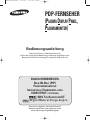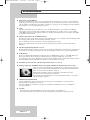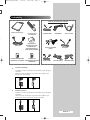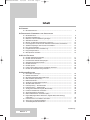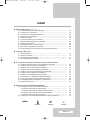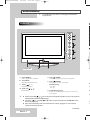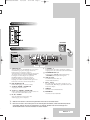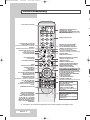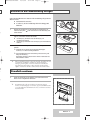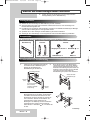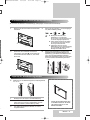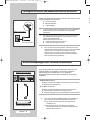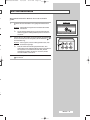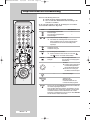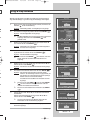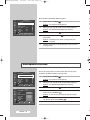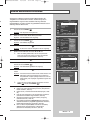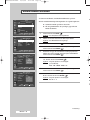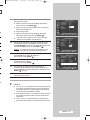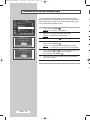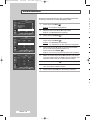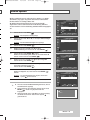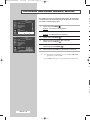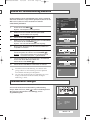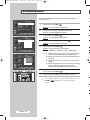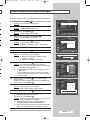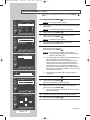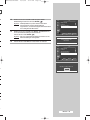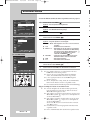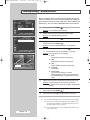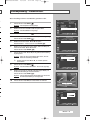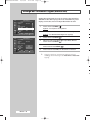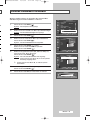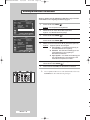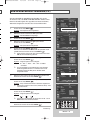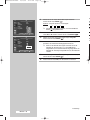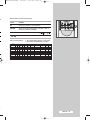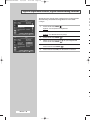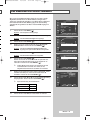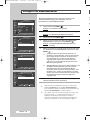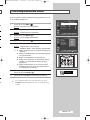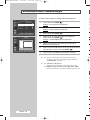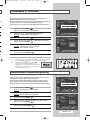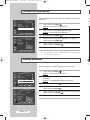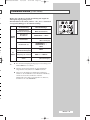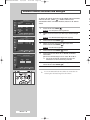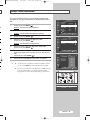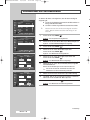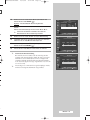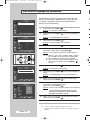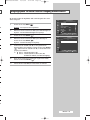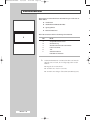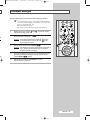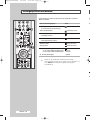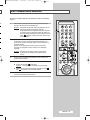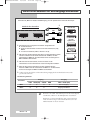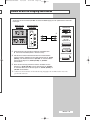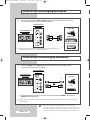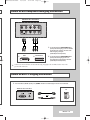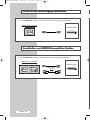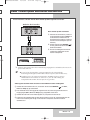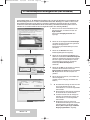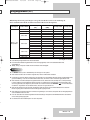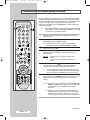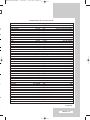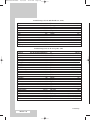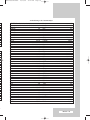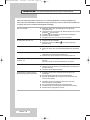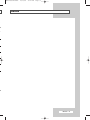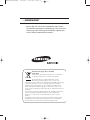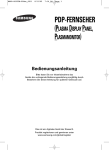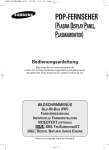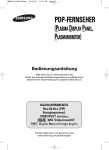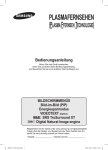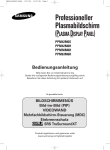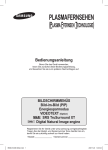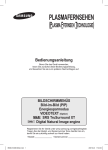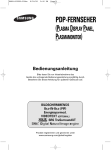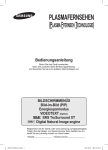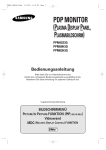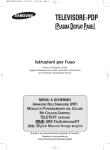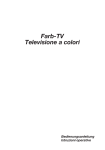Download Samsung PS-63P5H Benutzerhandbuch
Transcript
BN68-00973B-00Ger
10/13/05
10:21 AM
Page 1
PDP-FERNSEHER
(PLASMA DISPLAY PANEL,
PLASMAMONITOR)
Bedienungsanleitung
Bitte lesen Sie vor Inbetriebnahme des
Geräts die vorliegende Bedienungsanleitung sorgfältig durch.
Bewahren Sie diese Anleitung für späteren Gebrauch auf.
BILDSCHIRMMENÜS
BILD-IN-BILD (PIP)
FARBVERBESSERUNG
INDIVIDUELLE FARBEINSTELLUNG
VIDEOTEXT (OPTIONAL)
SRS TRUSURROUNDXT
Digital Natural Image engine
Dies ist ein digitales Gerät der Klasse B.
Produkt registrieren und gewinnen unter
www.samsung.com/global/register
BN68-00973B-00Ger
10/13/05
10:21 AM
Page 2
Benutzerhinweise
◆ Einbrennen von Standbildern
Zeigen Sie Standbilder (z. B. bei einem Videospiel oder bei Anschluss eines PC an diesen Monitor)
nicht länger als 2 Stunden auf dem Plasmamonitor an, da das Bild auf diese Weise einbrennen kann.
Um die Gefahr einzudämmen, dass Bilder einbrennen, verringern Sie die Helligkeit und den Kontrast
des Monitors, wenn ein Standbild angezeigt wird.
◆ Höhe
Um den Normalbetrieb zu gewährleisten, muss der Plasmamonitor in einer Höhe unter 2000 m
aufgestellt werden. Der Betrieb des Monitors wird möglicherweise gestört, wenn er in einer Höhe
über 2000 m betrieben wird. Folglich sollten Sie den Plasmamonitor nicht in einer Höhe über 2000
m aufstellen und betreiben.
◆ Wärme an der Oberseite des PDP-Fernsehers
Die Oberseite des Gerätes kann nach längerem Gebrauch heiß sein, da Wärme vom Bildschirm durch
den Lüftungsschlitz im oberen Bereich des Produktes austritt.
Das ist normal und ist kein Anzeichen einer Beschädigung des Geräts.
Achten Sie jedoch darauf, dass Kinder nicht mit dem oberen Bereich des Gerätes in Berührung
kommen.
◆ Das Gerät gibt Knackgeräusche von sich.
Knackgeräusche können auftreten, wenn sich das Gerät ausdehnt oder zusammenzieht, zum Beispiel
wenn sich die Umgebungstemperatur oder die Luftfeuchtigkeit ändert. Dies ist keine Fehlfunktion.
◆ Zellendefekte
Bei diesem Plasmamonitor kommt ein Display mit 1.230.000 (SD-Level) bis 3.150. 000 (HD-Level)
Pixeln zum Einsatz. Die Herstellung solcher Displays ist äußerst kompliziert. Es ist nicht
auszuschließen, dass einige Bildpunkte defekt sind und deshalb immer leuchten oder dunkel bleiben.
Diese Bildpunkte haben jedoch keinen Einfluss auf die Funktion des Geräts.
◆ Betreiben Sie den Fernseher nicht bei Temperaturen unter 5° C (41° F)
◆ Zu lange angezeigte Standbilder können irreparable Schäden am Plasmamonitor hervorrufen.
Wenn Sie über längere Zeiträume Sendungen im 4:3-Format sehen, können
aufgrund der unterschiedlichen Bildschirmausleuchtung leichte Ränder links,
rechts und in der Mitte des Bildes entstehen.
Ähnliche Effekte können bei der Wiedergabe von DVDs oder beim
Anschließen von Spielekonsolen entstehen.
Beschädigungen des Bildschirms, die auf diesem Effekt beruhen, sind nicht
von der Garantie gedeckt.
◆ Nachbild auf dem Bildschirm.
Es kann vorkommen, dass nach dem längeren Anzeigen von Standbildern (zum Beispiel bei
Videospielen) ein Nachbild zu sehen ist.
Um diesen Effekt zu verhindern, verringern Sie Helligkeit und Kontrast, wenn Sie Standbilder
anzeigen möchten.
◆ Garantie
- Schäden infolge von Schattenbildern sind von der Garantie ausgeschlossen.
- Die Garantie deckt keine Schäden ab, die durch Einbrennen von Bildern entstanden sind.
Deutsch - 2
BN68-00973B-01Ger
11/4/05
10:54 AM
Page 3
Lieferumfang
Nicht im Lieferumfang enthalten
t
Bedienungsanleitung
Fernbedienung/
AAA-Batterien
S-VIDEO-Kabel
HDMI-Kabel
Antennenkabel
h
.
Netzkabel
Garantiekarte/
Registrierungskarte/
Handbuch mit
Sicherheitshinweisen
(nicht überall verfügbar)
Ferritkern für Netzkabel
Ferritkern für
(PS-50P5H, PS-63P5H) S-VIDEO-Kabel (Side-AV)
(PS-63P5H)
➢
Komponentenkabel
(Cinch)
SCART-Kabel
PC-Kabel
PC-Audio-Kabel
HDMI/DVI-Kabel
Ferritkern (Netzkabel)
Ferritkerne werden zum Abschirmen von Kabeln gegen Störungen
verwendet.
Öffnen Sie beim Anschließen eines Kabels den Ferritkern, und
befestigen Sie ihn am Kabel.
➢
Ferritkern (Side-AV)
Ferritkerne werden zum Abschirmen von Kabeln gegen Störungen
verwendet.
Öffnen Sie beim Anschließen eines Kabels den Ferritkern, und
befestigen Sie ihn in der Nähe des Steckers am Kabel.
Deutsch - 3
BN68-00973B-00Ger
10/13/05
10:21 AM
Page 4
Inhalt
◆ VORWORT
■
Benutzerhinweise ..........................................................................................
2
◆ FERNSEHGERÄT VORBEREITEN UND ANSCHLIESSEN
■
■
■
■
■
■
■
■
■
■
■
Bedienelemente.............................................................................................
Infrarot-Fernbedienung..................................................................................
Batterien in die Fernbedienung einlegen.......................................................
Standfuß montieren .......................................................................................
Monitor am Wandmontagerahmen montieren ...............................................
Fernsehgerät an Antenne oder Kabelfernsehanschluss anschließen ...........
Satellitenempfänger oder Decoder anschließen ...........................................
Ein- und Ausschalten.....................................................................................
Hauptfunktionen der Fernbedienung .............................................................
Plug & Play-Funktion .....................................................................................
Menüsprache einstellen.................................................................................
6
8
9
9
10
12
12
13
14
15
16
◆ KANÄLE EINSTELLEN
■
■
■
■
■
■
■
■
Kanäle automatisch einstellen.......................................................................
Kanäle manuell einstellen..............................................................................
Unerwünschte Kanäle überspringen .............................................................
Gespeicherte Kanäle sortieren ......................................................................
Kanäle benennen ..........................................................................................
Kanäle sperren ..............................................................................................
LNA-Funktion (Rauscharmer Verstärker) benutzen ......................................
Kanäle mit Feinabstimmung einstellen..........................................................
17
18
20
21
22
23
24
25
◆ MONITOR BENUTZEN
■
■
■
■
■
■
■
■
■
■
■
■
■
■
■
■
■
Informationen anzeigen .................................................................................
Bildstandard ändern ......................................................................................
Benutzerspezifische Bildeinstellungen ..........................................................
Bild einstellen (PC-Modus) ............................................................................
Bildformat wählen ..........................................................................................
Anzeigen der DNIe-Demonstration................................................................
Aktuelles Bild einfrieren .................................................................................
Farbanpassung – Schnelleinstell. .................................................................
Farbanpassung – Detaileinstell. ....................................................................
Anzeige bei fehlendem Signal (Blaues Bild)..................................................
Funktion Farbbalance verwenden .................................................................
Stromsparfunktion verwenden.......................................................................
Bild-im-Bild-Funktion verwenden (PIP)..........................................................
Digital NR (Digital Noise Reduction, Digitale Rauschminderung)
verwenden .....................................................................................................
Das Einbrennen von Bildern verhindern........................................................
Verringern von Einbrenneffekten...................................................................
Tonwiedergabestandard ändern....................................................................
25
26
27
28
30
31
31
32
33
34
35
36
37
40
41
42
43
Fortsetzung...
Deutsch - 4
BN68-00973B-00Ger
10/13/05
10:21 AM
Page 5
Inhalt
◆ MONITOR BENUTZEN (Fortsetzung)
■
■
■
■
■
■
■
■
■
■
■
Benutzerspezifische Toneinstellungen ..........................................................
TruSurround XT einstellen.............................................................................
Automatische Lautstärkeanpassung .............................................................
Internen Ton Ausschalten..............................................................................
Melodie einstellen..........................................................................................
Tonmodus wählen (je nach Modell)...............................................................
Aktuelle Uhrzeit einstellen und anzeigen.......................................................
Sleep-Timer einstellen...................................................................................
Automatisches Ein- und Ausschalten ............................................................
Eine externe Signalquelle verwenden ...........................................................
Eingangsquelle zu einem externen Ausgang durchschleifen ........................
44
45
45
46
46
47
48
49
50
52
53
◆ VIDEOTEXT BENUTZEN
■
■
■
■
Videotextfunktion ...........................................................................................
Videotext anzeigen ........................................................................................
Anzeigeoptionen auswählen..........................................................................
Eine Videotextseite anwählen .......................................................................
54
55
56
57
◆ ZUSÄTZLICHE INFORMATIONEN ÜBER ANSCHLUSSMÖGLICHKEITEN
■
■
■
■
■
■
■
■
■
■
■
Geräte an die externen Ein- und Ausgänge anschließen..............................
Geräte an den AV-Ausgang anschließen ......................................................
Geräte an den Cinch-Eingang anschließen...................................................
Geräte an den S-Video-Eingang anschließen ...............................................
Geräte an den Komponenteneingang anschließen .......................................
Geräte an den PC-Eingang anschließen.......................................................
Geräte an den HDMI-Eingang anschließen...................................................
Anschließen von HDMI/DVI-kompatiblen Geräten ........................................
Home Theater-System anschließen und benutzen .......................................
PC-Betriebssystem konfigurieren (nur Windows)..........................................
Eingangsmodus (PC) ....................................................................................
58
59
60
60
61
61
62
62
63
64
65
◆ EMPFEHLUNGEN FÜR DEN MONITORBETRIEB
■
■
Fernbedienung für andere Geräte einrichten ................................................
- Fernbedienungscodes für Videorekorder ....................................................
- Fernbedienungscodes für Kabelkanalboxen (CATV) ..................................
- Fernbedienungscodes für die Set-Top-Box (STB) ......................................
- Fernbedienungscodes für DVD-Player........................................................
Fehlersuche: Vor der Kontaktaufnahme mit dem Kundendienst ...................
Symbole
Drücken
☛
Wichtig
66
67
68
68
69
70
➢
Hinweis
Deutsch - 5
BN68-00973B-00Ger
10/13/05
10:21 AM
Page 6
Bedienelemente
➢
Je nach Modell können die Ein- und Ausgänge unterschiedlich
angeordnet sein.
Vorderseite
a)
Lautsprecher
a) Taste SOURCE
e) Taste
Externe Signalquelle auswählen.
b) Taste MENU
f) Taste
Zeigt das Bildschirmmenü an.
c) Tasten
(+, -)
Kanal wählen.
( ,
(POWER)
Fernsehgerät ein- bzw. ausschalten.
b
Betriebsanzeige
Lautstärke einstellen.
d) Tasten C/P.
(ENTER)
Auswahl bestätigen (Speichern bzw. Eingeben).
)
- Aus: Blau
- Ein: Aus
c)
d
g) Fernbedienungssensor
Richten Sie die Fernbedienung auf diesen Sensor am
Fernsehgerät.
➢
◆ Mit den Tasten C/P. ( , ) können Sie das Fernsehgerät einschalten, wenn es sich gerade im
Standby-Modus befindet (modellabhängig).
◆ Die Tasten
(+, -) und C/P. ( , ) haben die gleiche Funktion wie die ▲/▼/œ/√ -Tasten
auf der Fernbedienung.
◆ Wenn die Fernbedienung nicht mehr funktioniert oder verloren gegangen ist, können Sie die
Tasten am Fernseher benutzen.
Fortsetzung...
Deutsch - 6
e)
➢
➢
BN68-00973B-00Ger
10/13/05
10:21 AM
Page 7
Seitenwand des Fernsehers
PS-63P5H
Rückseite des Fernsehers
PS-50P5H
a) HDMI/DVI IN
Zum Anschließen an die HDMI-Buchse von Geräten
mit HDMI-Ausgang Diese Eingänge können als
DVI-Anschluss mit separaten analogen
Audioeingängen verwendet werden. Für diese Art des
Anschlusses wird ein optionales HDMI/DVI-Kabel
benötigt. Bei Verwendungen des optionalen
HDMI/DVI-Adapters werden die analogen
DVI-Audioeingänge am Fernsehgerät für den
Empfang des rechten und linken Audiosignals vom
DVI-Gerät verwendet. (Nicht PC-kompatibel)
b) DVI AUDIO IN L/R
DVI-Audioausgänge für externe Geräte.
c) AV OUT (VIDEO / AUDIO L/R)
Ausgang für externe Geräte.
d) AV IN 1, 2 (VIDEO / AUDIO L/R)
Video- und Audioeingänge für externe Geräte wie
z. B. Camcorder oder Videorecorder.
f) S-VIDEO 1, 2
Videoeingänge für externe Geräte mit S-VideoAusgang wie z. B. Camcorder oder Videorekorder.
g) COMPONENT IN 1, 2
Videoeingänge (Y/PB/PR) und Audioeingänge
(L-AUDIO-R) für Komponentensignale.
h) ANT IN (75Ω)
75-Ohm-Koaxialanschluss für
Antenne/Kabelanschluss.
i) EXT 1, EXT 2
Ein- und Ausgänge für externe Geräte wie z. B.
Videorekorder, DVD-Player, Spielekonsolen oder
Video-Disc-Player.
j) SERVICE
Anschluss nur für Kundendienst.
k) POWER IN
Anschluss für das Netzkabel.
e) PC IN / AUDIO
Zum Anschließen an den Video- und
Audioausgang eines Computers.
➢
➢
Weitere Informationen zu Anschlussmöglichkeiten finden Sie auf den Seiten 58-63.
Bevor Sie ein Audio- oder Videosystem an das Fernsehgerät anschließen, sollten Sie alle Komponenten
ausschalten. Richten Sie sich zum Anschließen von externen Geräten nach den Anweisungen und
Sicherheitshinweisen in der Dokumentation zu diesen Geräten.
..
Deutsch - 7
BN68-00973B-00Ger
10/13/05
10:21 AM
Page 8
Infrarot-Fernbedienung
In
Ba
TV EIN- BZW. AUSSCHALTEN
FERNBEDIENUNG ZUM STEUERN VON
FERNSEHER, SET-TOP-BOX,
VIDEOREKORDER, KABELKANALBOX ODER
DVD-PLAYER UMSCHALTEN
(Informationen hierzu finden Sie pauf Seite 66)
DIREKTE KANALAUSWAHL
AUTOMATISCHES AUSSCHALTEN/
VIDEOTEXTGRÖSSE WÄHLEN
(Informationen hierzu finden Sie auf Seite 49)
STANDBILD
(Informationen hierzu finden Sie pauf Seite 31)
BILDGRÖSSE(Informationen hierzu
finden Sie pauf Seite 30)
FASTEXT-TITELAUSWAHL
LAUTSTÄRKE ERHÖHEN
TON VORÜBERGEHEND
AUSSCHALTEN
LAUTSTÄRKE VERRINGERN
MENÜ/
VIDEOTEXT-INDEX ANZEIGEN
VIDEOTEXT ANZEIGEN/
VIDEOTEXT UND
FERNSEHBILD
GLEICHZEITIG ANZEIGEN
ZUR GEWÜNSCHTEN MENÜOPTION
WECHSELN/ WERT EINER
MENÜOPTION ANPASSEN
TONEFFEKTE AUSWÄHLEN/
VIDEOTEXT VERLASSEN
(Informationen hierzu finden Sie pauf Seite 43)
PASST DIE HELLIGKEIT DES
BILDSCHIRMS AN DIE
UMGEBUNGSBEDINGUNGEN AN
(Informationen hierzu finden Sie pauf
Seite 36)
FERNBEDIENUNG EINSTELLEN
WENN IHRE FERNBEDIENUNG
NICHT RICHTIG FUNKTIONIERT,
NEHMEN SIE DIE BATTERIEN
HERAUS, UND DRÜCKEN SIE DIE
TASTE RESET CA. 2-3 SEKUNDEN
LANG. LEGEN SIE DIE BATTERIEN
WIEDER EIN, UND VERSUCHEN SIE
ERNEUT, DIE FERNBEDIENUNG ZU
VERWENDEN.
➢
MEHRMALS ZWISCHEN DEN BEIDEN
ZULETZT ANGEZEIGTEN KANÄLEN
WECHSELN/ VIDEOTEXT-UNTERSEITE
TONMODUS AUSWÄHLEN (Informationen
hierzu finden Sie pauf Seite 47)
TruSurround XT-MODUS AUSWÄHLEN
(Informationen hierzu finden Sie pauf Seite 45)
NÄCHSTER KANAL/
VIDEOTEXT NÄCHSTE SEITE
EXTERNE SIGNALQUELLE AUSWÄHLEN/
VIDEOTEXT: SEITENSPEICHER
VORHERIGER KANAL/
VIDEOTEXT: VORHERIGE SEITE
TV-MODUS AUSWÄHLEN/ MENÜ BEENDEN/
VIDEOTEXT BEENDEN (JE NACH MODELL)
INFORMATIONEN ANZEIGEN/
VIDEOTEXT: SEITE AUFDECKEN
BEIM DRÜCKEN DIESER TASTE BEGINNEN EINIGE TASTEN
AUF DER FERNSTEUERUNG (Z.B. ZIFFERNTASTEN,
LAUTSTÄRKEREGLER UND KANALAUSWAHL), FÜR EINIGE
SEKUNDEN ZU LEUCHTEN. DIESE BELEUCHTUNG WIRD
ANSCHLIESSEND WIEDER AUSGESCHALTET, UM STROM
ZU SPAREN. DIESE FUNKTION DIENT ZUR
VEREINFACHTEN VERWENDUNG DER FERNBEDIENUNG
BEI NACHT ODER DUNKELHEIT.
AUSWAHL BESTÄTIGEN
(SPEICHERN ODER EINGEBEN)
BILDEFFEKT AUSWÄHLEN
(Informationen hierzu finden Sie pauf Seite 26)
BILD-IM-BILD-FUNKTIONEN (PIP);
- PIP-FUNKTIONEN EIN- ODER
AUSSCHALTEN (PIP)
- PIP-QUELLE AUSWÄHLEN (SOURCE)
- GRÖßE AUSWÄHLEN (SIZE)
- KANAL AUSWÄHLEN (P
)
(Informationen hierzu finden Sie pauf
Seites 37-39)
VIDEO-/DVD-FUNKTIONEN;
- RÜCKLAUF (REW)
- STOPP (STOP)
- WIEDERGABE/PAUSE (PLAY/PAUSE)
- VORLAUF (FF)
Die Funktion der Fernbedienung kann durch starke Lichteinstrahlung beeinträchtigt werden.
Deutsch - 8
BN68-00973B-00Ger
10/13/05
10:21 AM
Page 9
Batterien in die Fernbedienung einlegen
In den folgenden Fällen müssen Sie Batterien in die Fernbedienung einlegen bzw. die
Batterien ersetzen:
◆ Nach dem Kauf des Fernsehers.
◆ Sie stellen fest, dass die Fernbedienung nicht mehr ordnungsgemäß
funktioniert.
1
Nehmen Sie die Abdeckung auf der Rückseite der Fernbedienung ab,
indem Sie das Symbol ( ) nach oben drücken und die Abdeckung nach
außen schieben.
2
Legen Sie zwei 1.5-V-Batterien (R03, UM4, „AAA“ oder gleichwertigen
Typ) ein, und beachten Sie dabei die Polarität:
◆ Der Minuspol (-) der Batterie muss den Minuspol (-) der
Fernbedienung berühren.
◆ Der Pluspol (+) der Batterie muss den Pluspol (+) der Fernbedienung
berühren.
3
Schieben Sie die Abdeckung wieder auf die Fernbedienung, bis sie
einrastet.
6)
➢ Verwenden Sie auf keinen Fall verschiedene Batterietypen
zusammen, z. B. Alkali- und Manganbatterien.
5)
➢ Die Tastaturbeleuchtung der Fernbedienung verbraucht eine große
Menge an Akkuladung.
Bei häufiger Verwendung dieser Funktion wird die Lebensdauer des
Akkus erheblich verkürzt.
➢
Batterien und Akkus gehören nicht in den Hausmüll. Als Verbraucher sind
Sie verpflichtet, alte Batterien und Akkus zur umweltschonenden
Entsorgung zurückzugeben. Sie können alte Batterien und Akkus bei
den öffentlichen Sammelstellen in Ihrer Gemeinde oder überall dort
abgeben, wo Batterien und Akkus der betreffenden Art verkauft werden.
EN
GE
M
Standfuß montieren
1
Setzen Sie den Monitor auf den Standfuß, und verschrauben Sie den
Monitor mit den 4 mitgelieferten Schrauben.
6)
➢
Der PDP-Fernseher sollte von mindestens zwei Personen getragen
werden. Um Beschädigungen zu vermeiden, legen Sie den PDP-Fernseher
nie auf den Fußboden. Der PDP-Fernseher muss sich immer in aufrechter
Position befinden.
Deutsch - 9
BN68-00973B-00Ger
10/13/05
10:21 AM
Page 10
Monitor am Wandmontagerahmen montieren
➢
Richten Sie sich bei der Montage nach der entsprechenden
Montageanleitung für Ihre Wandhalterung.
Montagehinweise
◆ Wenden Sie sich zur Montage der Wandhalterung an einen Techniker.
◆ Samsung Electronics haftet nicht für Schäden an Gerät oder Personen, wenn die Montage vom
Kunden selbst durchgeführt wird.
◆ Die Halterung ist zur Montage an Betonwänden vorgesehen. Die Stabilität der Halterung bei Montage
auf Putz oder an Täfelungen kann nicht garantiert werden.
◆ Schließen Sie vor dem Anbringen der Wandhalterung alle externen Geräte an.
◆ Änderungen des Lieferumfangs und der mitgelieferten Teile für die Wandhalterung vorbehalten.
◆
Komponenten
◆ Verwenden Sie nur die mitgelieferten Komponenten und das mitgelieferte Zubehör.
Wandhalterung
Scharnier
Zubehör
Hängelager aus Plastik: 4 Schrauben
1
Links: 1
Schrauben
Rechts: 1
:4
: 11
Dübel : 11
Zusammenbau der Wandhalterung
1
Setzen Sie die unverlierbare Schraube ein,
und ziehen Sie sie in Pfeilrichtung fest.
Bringen Sie anschließend die
Wandhalterung an der Wand an.
2
Unverlierbare Schraube
Bevor Sie die Löcher in die Wand bohren,
vergewissern Sie sich, dass deren Abstand
dem der beiden Montagebohrungen auf der
Rückseite der Halterung entspricht. Wenn der
Abstand zu groß oder klein ist, lösen Sie alle
oder einen Teil der 4 Schrauben der
Wandhalterung und passen den Abstand an.
Abstand der beiden
Montagebohrungen
Wandhalterung
➢
Scharnier
(links)
Es sind zwei Scharniere
(links und rechts)
vorhanden. Verwenden
Sie das richtige.
3
Scharnier
(rechts)
Markieren Sie die Bohrstellen entsprechend der
Montagezeichnung an der Wand. Verwenden Sie
zum Bohren der Löcher einen Bohrer mit 5 mm
Durchmesser, um eine Lochtiefe von mehr als 35
mm zu erreichen. Stecken Sie die Dübel in die
entsprechenden Löcher. Richten Sie die
Bohrungen in der Halterung und den Scharnieren
entsprechend den Löchern mit den Dübel aus,
setzen Sie die 11 Schrauben ein, und ziehen Sie
sie fest.
Fortsetzung...
Deutsch - 10
BN68-00973B-00Ger
10/13/05
10:21 AM
Page 11
So montieren Sie das Gerät an der Wandhalterung
◆ Die Form des Geräts ist modellabhängig. (Hängelager und Schraube sind identisch)
1
Entfernen Sie die 4 Schrauben auf der Rückseite
des Geräts.
2
Setzen Sie die Schraube in das Hängelager
ein. (Siehe Abbildung unten)
☛
3
Setzen Sie die 4 Schrauben aus Schritt 2
(Hängelager + Schraube ) in die Bohrungen
auf der Rückseite des Geräts ein, und ziehen
Sie sie fest.
4
◆ Befestigen Sie das Gerät an der
Wandhalterung, und vergewissern
Sie sich, dass es ordnungsgemäß am linken
und rechten Hängelager angebracht ist.
◆ Achten Sie bei der Montage des Geräts
an der Halterung darauf, dass Sie sich
Ihre Finger nicht einklemmen.
◆ Vergewissern Sie sich, dass die
Wandhalterung fest an der Wand befestigt
ist, da andernfalls das Gerät nach der
Montage herunterfallen könnte.
Entfernen Sie den Sicherheitsstift (#), und setzen Sie die 4
Gerätehalterungen in die entsprechenden Bohrungen in der
Wandhalterung (!) ein. Platzieren Sie anschließend das Gerät
(@) so, dass es fest mit der Wandhalterung verbunden ist.
Setzten Sie den Sicherheitsstift (#) wieder ein, und ziehen Sie ihn
fest, so dass das Gerät an der Wandhalterung sicher fixiert ist.
PDP
Wandhalterung Wand
Anpassen des Wandhalterungswinkels
➢
..
Stellen Sie vor der Wandmontage einen Halterungswinkel
von -2° ein.
1
Befestigen Sie das Gerät an der Wandhalterung.
2
Fassen Sie das Gerät oben in der Mitte fest, und
ziehen Sie es nach vorne (in Pfeilrichtung), um den
Winkel einzustellen. (Siehe Abbildung rechts)
3
Der Halterungswinkel kann zwischen -2° und 15°
eingestellt werden.
Fassen Sie das Gerät immer oben
in der Mitte und nicht an der linken
oder rechten Seite an, um den
Winkel einzustellen.
Deutsch - 11
BN68-00973B-00Ger
10/13/05
10:21 AM
Page 12
Fernsehgerät an Antenne oder Kabelfernsehanschluss anschließen
DEU
Damit die Fernsehkanäle korrekt empfangen werden, muss der Fernseher an eine der
folgenden Signalquellen angeschlossen sein:
◆ Terrestrische Antenne
◆ Kabelfernsehanschluss
◆ Satellitenempfänger
1
In diesen Fällen müssen Sie die Antenne bzw. das Signalkabel an
die ANT IN-Buchse auf der Rückseite des Fernsehgeräts
anschließen.
2
Wenn Sie eine Zimmerantenne verwenden, müssen Sie diese eventuell
beim Einstellen Ihres Fernsehgeräts so lange ausrichten, bis Sie ein
scharfes und klares Bild erhalten.
Weitere Informationen finden Sie unter:
◆ „Kanäle automatisch einstellen“ (Seite 17).
◆ „Kanäle manuell einstellen“ (Seite 18).
Rückseite des Fernsehers
oder
Kabelfernsehanschluss
➢
Wenn Sie den PDP-Fernseher installieren, verwenden Sie stets das
mitgelieferte Koaxialantennenkabel. Wenn Sie ein anderes Koaxialkabel
verwenden, kann es zu Rauschen oder Interferenzen auf dem
Bildschirm kommen. (Es dürfen keine anderen Mehrzweckkabel
verwendet werden. Verwenden Sie das von Samsung mitgelieferte
Kabel mit der Bezeichnung 3M/5M/7M.)
Satellitenempfänger oder Decoder anschließen
Rückseite des Fernsehers
Um Fernsehprogramme über Satellit zu empfangen, müssen Sie einen
Satellitenempfänger an der Rückseite des Fernsehers anschließen.
Außerdem müssen Sie zum Dekodieren von verschlüsselten
Übertragungssignalen einen Decoder an der Rückseite des Fernsehers
anschließen.
SCART-Anschluss benutzen
Schließen Sie das SCART-Kabel des Receivers (oder Decoders) an
der Rückseite des Fernsehers an.
Koaxialkabel verwenden
Schließen Sie das Koaxialkabel an folgenden Anschlüssen an:
◆ Ausgangsbuchse des Receivers (oder Decoders).
◆ Antenneneingangsbuchse (75Ω-Koaxialbuchse) des Fernsehers.
➢
Wenn Sie sowohl einen Satellitenempfänger (oder Decoder) als
auch einen Videorekorder anschließen möchten, sollten Sie
◆ Den Receiver (oder Decoder) an den Videorekorder
anschließen und
Satellitenempfänger/Decoder
Deutsch - 12
◆ Den Videorekorder an den Fernseher anschließen.
Anderenfalls schließen Sie den Receiver (oder Decoder)
direkt an den Fernseher an.
D
ge
er
BN68-00973B-00Ger
10/13/05
10:21 AM
Page 13
Ein- und Ausschalten
DEU
Das Netzkabel wird auf der Rückseite des Geräts nach außen
geführt.
1
Schließen Sie das Netzkabel an eine geeignete Netzsteckdose
an.
Vorderseite
Ergebnis: Die Standby-Anzeige auf der Vorderseite des Geräts
leuchtet auf.
n
➢
2
Die erforderliche Netzspannung ist auf der Rückseite des
Geräts angegeben. Zulässige Netzfrequenzen sind 50 Hz
und 60 Hz.
Drücken Sie zum Einschalten des Fernsehgeräts die Netztaste
auf der Vorderseite des Fernsehgeräts (oder die Netztaste
auf
der Fernbedienung).
Ergebnis: Das Programm, das Sie zuletzt gesehen haben, wird
automatisch angezeigt.
➢
el
3
Falls Sie bisher keine Kanäle gespeichert haben, wird
wahrscheinlich kein deutliches Bild angezeigt. Informationen
zum Speichern von Kanälen finden Sie unter „Kanäle
automatisch einstellen“ auf Seite 17 und unter „Kanäle
manuell einstellen“ auf Seite 18.
Um das Fernsehgerät auszuschalten, drücken Sie die Netztaste
noch einmal.
n
s.
Deutsch - 13
BN68-00973B-00Ger
10/13/05
10:21 AM
Page 14
Hauptfunktionen der Fernbedienung
Mit der Fernbedienung können Sie:
◆ Kanäle wechseln und die Lautstärke einstellen
◆ Über verschiedene Bildschirmmenüs Einstellungen am
Fernseher vornehmen.
In der folgenden Tabelle werden die am häufigsten verwendeten
Tasten und ihre Funktionen dargestellt.
Taste
Fernsehfunktion
Menüfunktion
Den nächsten gespeicherten
Kanal anzeigen.
Den vorherigen gespeicherten
Kanal anzeigen.
bis
-
Die entsprechenden Kanäle anzeigen.
➢
Für Kanäle mit zweistelliger Zahl muss die zweite
Ziffer unmittelbar nach der ersten gedrückt werden.
Anderenfalls wird ein Kanal mit einstelliger Zahl
angezeigt.
Lautstärke erhöhen
Lautstärke verringern
MUTE
(
)
MENU
(
)
EXIT/TV
(
)
PRE-CH
(
)
Deutsch - 14
Ton vorübergehend ausschalten.
➢
Drücken Sie diese Taste erneut bzw. die Taste
oder
um den Ton wieder einzuschalten.
Bildschirmmenü
anzeigen
Zum vorherigen Menü bzw.
zum normalen Fernsehprogramm
zurückkehren.
-
Funktion:
◆ Anzeigen eines Untermenüs
mit Auswahlmöglichkeiten
für die aktuelle Menüoption
◆ Erhöhen bzw. Verringern
des Werts einer Menüoption
-
Auswahl bestätigen
Verlassen des
Bildschirmmenüs
und direkte Rückkehr zum
normalen Fernsehprogramm
Drücken Sie die Taste PRE-CH. Der Fernseher schaltet auf
den zuletzt angezeigten Kanal um.
Zum schnellen Wechseln zwischen zwei Kanälen, die weit
auseinander liegen, schalten Sie zunächst zu einem Kanal
und wählen Sie dann mit den Zifferntasten den zweiten
Kanal aus. Anschließend können Sie mit der Taste PRE-CH
schnell zwischen beiden umschalten.
W
ei
BN68-00973B-00Ger
H
10:21 AM
Page 15
Plug & Play-Funktion
Wenn das Fernsehgerät zum ersten Mal eingeschaltet wird, werden automatisch
einige Grundeinstellungen vorgenommen. Folgende Einstellungen sind verfügbar:
Plug & Play
Starten von Plug & Play
1
OK
Wenn sich das Gerät im Standby-Modus befindet, drücken Sie die
Netztaste
auf der Fernbedienung.
Eingabe
Beenden
Ergebnis: Die Meldung Starten von Plug&Play wird angezeigt.
Plug & Play
2
Zum Starten von Plug & Play drücken Sie die Taste ENTER (
).
English
Deutsch
Français
Nederlands
Sprache
Ergebnis: Das Menü Sprache wird angezeigt.
➢
3
Das Menü Sprache wird nach einigen Sekunden automatisch
angezeigt, selbst wenn die Taste ENTER (
) nicht
gedrückt wurde.
Navig.
Wählen Sie die gewünschte Sprache mit den Tasten … oder †
aus. Drücken Sie die Taste ENTER (
).
Eingabe
Überspr.
Plug & Play
Antenneneingang prüfen
Ergebnis: Die Meldung zum Überprüfen des Verbindungsstatus
der Antenne wird angezeigt.
4
OK
Eingabe
Stellen Sie sicher, dass die Antenne an das Fernsehgerät
angeschlossen ist. Drücken Sie die Taste ENTER (
).
➢
5
Wählen Sie Ihr Land oder Gebiet über die Tasten … oder † aus.
Drücken Sie die Taste ENTER (
).
Zum Starten des Suchlaufs drücken Sie die Taste ENTER (
).
Navig.
➢
7
Überspr.
Plug & Play
P 1
C --
40 MHz
0%
Start
Eingabe
Überspr.
Plug & Play
Zeit einstellen
--
Eingabe
Drücken Sie zum Einstellen der Uhrzeit die Taste ENTER
(
).
Drücken Sie die Taste œ oder √, um die Stunden bzw. Minuten
auszuwählen.
Nehmen Sie die Einstellungen mit den Tasten … oder † vor.
Drücken Sie die Taste ENTER (
).
➢
8
Drücken Sie die Taste MENU ( ) oder die Taste ENTER
( ), um den Suchlauf vorzeitig zu beenden oder zum
normalen Fernsehbild zurückzukehren.
Eingabe
Autom. speichern
Ergebnis: Der Suchlauf wird automatisch beendet. Kanäle
werden in der Reihenfolge sortiert und gespeichert, die
ihrer Position im Frequenzbereich entspricht (niedrige
Kanäle zuerst und hohe Kanäle zuletzt).
Anschließend wird das Menü zum Einstellen der Zeit
angezeigt.
➢
Belgien
Frankreich
Deutschland
Italien
Land
Wenn Sie die Taste ENTER (
) nicht drücken, wird nach
einigen Sekunden das Menü zum Einstellen der Uhr
angezeigt.
Ergebnis: Das Menü für die Auswahl der Kanäle wird angezeigt.
6
Überspr.
Plug & Play
Ergebnis: Das Menü Land wird angezeigt.
s
n
10/13/05
:
--
Überspr.
Plug & Play
Zeit einstellen
Navig.
Einstellen
00
:
Eingabe
00
Überspr.
Sie können die Stunden oder Minuten direkt über die
Zifferntasten auf der Fernbedienung eingeben.
Die Einstellungen sind abgeschlossen, und der gespeicherte
Kanal wird angezeigt.
Wir Wünschen gute Unterhaltung!
OK
Fortsetzung...
Deutsch - 15
BN68-00973B-00Ger
10/13/05
10:21 AM
Page 16
Wenn Sie diese Einstellung ändern möchten…
TV
Einstellungen
Plug & Play
Sprache
Zeit
Kindersicherung
Blaues Bild
Melodie
Farbbalance
Mehr
Navig.
1
: Deutsch
).
Ergebnis: Das Hauptmenü wird eingeblendet.
2
: Aus
: Aus
: Aus
Eingabe
Drücken Sie die Taste MENU (
Wählen Sie mit der Taste ▲ oder ▼ die Option Einstellungen aus.
Ergebnis: Das Menü Einstellungen wird angezeigt.
Zurück
3
Drücken Sie die Taste ENTER (
4
Drücken Sie die Taste ENTER (
auszuwählen.
).
) erneut, um Plug & Play
Ergebnis: Die Meldung zum Starten von Plug & Play wird
angezeigt.
5
Weitere Informationen zu den Einstellungen finden Sie auf der
vorherigen Seite.
Menüsprache einstellen
TV
Wenn Sie das Fernsehgerät das erste Mal verwenden, müssen Sie die Sprache
auswählen, in der Menüs und Hinweise angezeigt werden.
Einstellungen
Plug & Play
Sprache
Zeit
Kindersicherung
Blaues Bild
Melodie
Farbbalance
Mehr
Navig.
TV
: Deutsch
1
Eingabe
Drücken Sie die Taste MENU (
).
Ergebnis: Das Hauptmenü wird eingeblendet.
: Aus
: Aus
: Aus
2
Wählen Sie mit der Taste ▲ oder ▼ die Option Einstellungen aus.
Ergebnis: Das Menü Einstellungen wird angezeigt.
Zurück
3
Drücken Sie die Taste ENTER (
4
Wählen Sie mit den Tasten ▲ oder ▼ die Option Sprache aus.
Drücken Sie die Taste ENTER (
).
).
Setup
Plug & Play
Sprache
Zeit
Kindersicherung
Blaues Bild
Melodie
Farbbalance
Mehr
Navig.
: Deutsch
English
Deutsch
Français
: Aus
Nederlands
: AusEspañol
: Aus
Eingabe
Deutsch - 16
Zurück
Ergebnis: Es wird eine Liste der verfügbaren Sprachen angezeigt.
5
Wählen Sie die gewünschte Sprache mit den Tasten … oder †
aus. Drücken Sie die Taste ENTER (
).
6
Drücken Sie die Taste EXIT, um dieses Menü zu verlassen.
Si
V
Pr
Pr
un
BN68-00973B-00Ger
10/13/05
10:21 AM
Page 17
Kanäle automatisch einstellen
Sie können den verfügbaren Frequenzbereich nach Kanälen absuchen (die
Verfügbarkeit ist von Land zu Land verschieden). Automatisch zugewiesene
Programmnummern entsprechen unter Umständen nicht den gewünschten
Programmnummern. Sie können jedoch die Programmnummern manuell sortieren
und nicht gewünschte Kanäle löschen.
1
Drücken Sie die Taste MENU (
TV
Kanal
Land
: Deutschland
Autom. speichern
Man. speichern
Hinzufüg./Löschen
Sortieren
Name
Feinabstimmung
LNA
: Aus
).
Ergebnis: Das Hauptmenü wird eingeblendet.
Navig.
2
Ergebnis: Das Menü Kanal wird angezeigt.
3
Drücken Sie die Taste ENTER (
TV
).
Drücken Sie die Taste ENTER (
) erneut.
Ergebnis: Es wird eine Liste der verfügbaren Länder angezeigt.
5
Wenn Sie Andere gewählt haben, den PAL-Frequenzbereich
jedoch nicht durchsuchen möchten, speichern Sie die Kanäle
manuell ("Kanäle manuell einstellen", Seite 18).
6
Drücken Sie die Taste ENTER (
7
Wählen Sie mit den Tasten ▲ oder ▼ die Option Autom. speichern.
Drücken Sie die Taste ENTER (
).
).
Ergebnis: Das Menü Autom. speichern wird angezeigt.
Drücken Sie die Taste ENTER (
starten.
9
: Aus
Navig.
TV
Eingabe
Drücken Sie zum vorzeitigen Beenden des Suchlaufs die Taste
MENU (
) oder die Taste ENTER (
).
Zurück
Kanal
Land
: Deutschland
Autom. speichern
Man. speichern
Hinzufüg./Löschen
Sortieren
Name
Feinabstimmung
LNA
: Aus
Navig.
Eingabe
) erneut, um die Suche zu
Ergebnis: Der Suchlauf wird automatisch beendet. Kanäle werden in der
Reihenfolge sortiert und gespeichert, die ihrer Position im
Frequenzbereich entspricht (niedrige Kanäle zuerst und hohe
Kanäle zuletzt). Das ursprünglich ausgewählte Programm wird
angezeigt.
➢
Kanal
LNA
Wählen Sie Ihr Land über die Tasten … oder † aus.
➢
8
Zurück
Land
: Belgien
Belgien
Autom. speichern Frankreich
Man. speichern
Deutschland
Hinzufüg./Löschen
Italien
Sortieren
Niederlande
Name
Spanien
Feinabstimmung
Ergebnis: Das Land ist ausgewählt.
4
Eingabe
Wählen Sie mit den Tasten ▲ oder ▼ die Option Kanal.
Autom. speichern
P 1 C --
40 MHz
0%
Start
Eingabe
Zurück
Nach dem Speichern der Kanäle haben Sie folgende Möglichkeiten:
◆ Kanäle in der gewünschten Reihenfolge sortieren ("Gespeicherte
Kanäle sortieren", Seite 21).
◆ Kanäle löschen ("Unerwünschte Kanäle überspringen", Seite
20).
◆ Falls nötig eine Feinabstimmung des Kanalempfangs durchführen
("Kanäle mit Feinabstimmung einstellen", Seite 25).
◆ Gespeicherten Kanälen einen Namen zuweisen (“Assigning
("Kanäle benennen", Seite 22)
◆ Den digitalen Rauschfilter (Digitale RM, Noise Reduction)
aktivieren/deaktivieren ("Digital NR (Digital Noise Reduction,
Digitale Rauschminderung) verwenden", Seite 40).
◆ Den Low Noise Amplifier (LNA, rauscharmer Verstärker)
aktivieren Navig. Eingabe Zurück ("LNA-Funktion
(Rauscharmer Verstärker) benutzen", Seite 24)
Deutsch - 17
Zurück
BN68-00973B-00Ger
10/13/05
10:21 AM
Page 18
Kanäle manuell einstellen
Sie können Fernsehkanäle (einschließlich Kabelkanälen) speichern.
TV
Kanal
Bei der manuellen Kanalspeicherung haben Sie folgende Optionen:
Land
: Deutschland
Autom. speichern
Man. speichern
Hinzufüg./Löschen
Sortieren
Name
Feinabstimmung
LNA
: Aus
Navig.
Eingabe
Zurück
◆ Gefundene Kanäle speichern oder nicht
◆ Die Programmnummer des jeweiligen gespeicherten
Kanals bestimmen.
1
Drücken Sie die Taste MENU (
).
Ergebnis: Das Hauptmenü wird eingeblendet.
TV
Navig.
TV
2
Man. speichern
Programm
Fernsehnorm
Tonsystem
Kanal
Suchlauf
Speichern
:
:
:
:
:
:
P
1
Auto
BG
C
5
175 MHz
?
Eingabe
Ergebnis: Das Menü Kanal wird angezeigt.
Zurück
3
Drücken Sie die Taste ENTER (
4
Wählen Sie mit den Tasten ▲ oder ▼ die Option Man. Speichern.
Drücken Sie die Taste ENTER (
).
5
Bestimmen Sie ggf. den erforderlichen Übertragungsstandard.
Wählen Sie mit den Tasten ▲ oder ▼ die Option Fernsehnorm.
Drücken Sie die Taste ENTER (
).
6
Wählen Sie mit der Taste … oder †die gewünschte Fernsehnorm
aus. Drücken Sie die Taste ENTER (
).
Man. speichern
Programm
Fernsehnorm
Tonsystem
Kanal
Suchlauf
Speichern
:
:
:
:
:
:
Wählen Sie mit den Tasten ▲ oder ▼ die Option Kanal.
P
1
AutoAuto
BG PAL
C SECAM
2
48NTSC
MHz4.43
?
).
Ergebnis: Folgende Optionen sind verfügbar:
(je nach Modell)
Auto - PAL - SECAM - NTSC 4.43
Navig.
TV
Eingabe
Zurück
7
Wählen Sie mit den Tasten … oder † die Option Tonsystem.
Drücken Sie die Taste ENTER (
).
8
Wählen Sie das erforderliche Tonsystem über die Tasten … oder
† aus. Drücken Sie die Taste ENTER (
).
Man. speichern
Programm
Fernsehnorm
Tonsystem
Kanal
Suchlauf
Speichern
Navig.
:
:
:
:
:
:
P
1
Auto
BG BG
C
2
DK
48 MHz
I
?
L
Eingabe
Ergebnis: Folgende Optionen sind verfügbar:
BG - DK - I - L
☛
Zurück
Fortsetzung...
Deutsch - 18
BN68-00973B-00Ger
9
:
10/13/05
10:21 AM
Page 19
Wenn Sie die Nummer des zu speichernden Kanals wissen, befolgen Sie
die nachstehenden Schritte.
TV
Man. speichern
Programm
Fernsehnorm
Tonsystem
Kanal
Suchlauf
Speichern
◆ Wählen Sie mit den Tasten … oder † die Option Kanal.
Drücken Sie die Taste ENTER (
).
◆ Wählen Sie mit den Tasten ▲ oder ▼ die Option C (Terrestrischer
Kanal) oder S (Kabelkanal) aus.
:
:
:
:
:
:
P
1
Auto
BG
C
05
175 MHz
?
◆ Drücken Sie die Taste √.
◆ Wählen Sie mit den Tasten … oder † die gewünschte
Nummer aus. Drücken Sie die Taste ENTER (
).
➢
10
Falls kein oder nur schlechter Ton zu hören sein sollte,
wählen Sie einen anderen Tonstandard aus.
Einstellen
TV
Ergebnis: Der Empfänger durchsucht den Frequenzbereich, bis der
erste Kanal bzw. der gewählte Kanal empfangen wird.
11
m
Um einem Kanal eine Programmnummer zuzuweisen, wählen Sie
das Programm mit den Tasten … oder † aus.
Drücken Sie die Taste ENTER (
).
12
Drücken Sie die Taste … oder †, um die gewünschte
Programmnummer zu wählen.
Drücken Sie die Taste ENTER (
).
13
Zum Speichern eines Kanals und der entsprechenden
Programmnummer wählen Sie mit den Tasten … oder † die
Option Speichern aus. Wählen Sie OK aus, indem Sie die Taste
ENTER (
) drücken.
14
Wiederholen Sie die Schritte 9 bis 13 für jeden weiteren Kanal,
den Sie speichern möchten.
15
Drücken Sie die Taste EXIT, um dieses Menü zu verlassen.
☛
Einstellen
TV
Zurück
Man. speichern
Programm
Fernsehnorm
Tonsystem
Kanal
Suchlauf
Speichern
Falls Sie die Kanalnummer nicht kennen, wählen Sie mit den
Tasten … oder † die Option Suchlauf aus. Drücken Sie die
Taste ENTER ( ). Drücken Sie zum Starten des Suchlaufs die
Taste … oder †. Drücken Sie die Taste ENTER ( ).
Eingabe
:
:
:
:
:
:
P
1
Auto
BG
C
5
175 MHz
?
Eingabe
Zurück
Man. speichern
Programm
Fernsehnorm
Tonsystem
Kanal
Suchlauf
Speichern
Navig.
:
:
:
:
:
:
P
1
Auto
BG
C
5
175 MHz
OK
Eingabe
Kanal-Modus
◆ P (Programm-Modus): Nach Abschluss der Sendereinstellung sind die
in Ihrer Region empfangbaren Sender unter den Programmplätzen
P00 bis P99 gespeichert. Im Programm-Modus können Sie Sender
durch Eingabe des Programmplatzes auswählen.
◆ C (Terrestrischer Kanal-Modus): In diesem Modus können Sie Kanäle
durch Eingabe der Nummer anwählen, die jedem Antennensender
zugeordnet ist.
◆ S (Kabelkanal-Modus): In diesem Modus können Sie Kanäle durch
Eingabe der Nummer anwählen, die jedem Kabelkanal zugeordnet ist.
..
Deutsch - 19
Zurück
BN68-00973B-00Ger
10/13/05
10:21 AM
Page 20
Unerwünschte Kanäle überspringen
TV
Kanal
Land
: Deutschland
Autom. speichern
Man. speichern
Hinzufüg./Löschen
Sortieren
Name
Feinabstimmung
LNA
: Aus
Navig.
Eingabe
Zurück
Sie können nach Belieben bestimmte Kanäle vom Sendersuchlauf ausschließen.
Wenn Sie dann die gespeicherten Kanäle durchlaufen, werden die entsprechenden
Kanäle nicht angezeigt. Alle Kanäle, die nicht ausdrücklich übersprungen werden
sollen, werden während des Suchlaufs angezeigt.
1
Drücken Sie die Taste MENU (
).
Ergebnis: Das Hauptmenü wird eingeblendet.
2
Wählen Sie mit den Tasten ▲ oder ▼ die Option Kanal.
Ergebnis: Das Menü Kanal wird angezeigt.
Hinzufüg./Löschen
3
Drücken Sie die Taste ENTER (
4
Wählen Sie mit den Tasten ▲ oder ▼ die Option Hinzufüg./Löschen
Drücken Sie die Taste ENTER (
).
P 1 Nicht gespeichert
Zufüg
Ändern
Eingabe
Zurück
Hinzufüg./Löschen
).
Ergebnis: Das Menü Hinzufüg./Löschen wird angezeigt.
Der aktuelle Kanal ist dabei automatisch ausgewählt.
5
Mit den Tasten P
oder
auf der Fernbedienung können Sie
den gewünschten Sender löschen oder hinzufügen.
Drücken Sie die Taste ENTER (
).
6
Wiederholen Sie Schritt 5 für jeden Kanal, den Sie hinzufügen
bzw. löschen möchten.
7
Drücken Sie die Taste EXIT, um dieses Menü zu verlassen.
P 1 Gespeichert
Löschen
Ändern
Eingabe
Deutsch - 20
Zurück
M
än
er
BN68-00973B-00Ger
10/13/05
10:21 AM
Page 21
Gespeicherte Kanäle sortieren
Mit diesem Vorgang können Sie die Programmnummern gespeicherter Kanäle
ändern. Das ist möglicherweise nach dem automatischen Speichern von Kanälen
erforderlich.
1
Drücken Sie die Taste MENU (
TV
).
Ergebnis: Das Hauptmenü wird eingeblendet.
2
Kanal
Land
: Deutschland
Autom. speichern
Man. speichern
Hinzufüg./Löschen
Sortieren
Name
Feinabstimmung
LNA
: Aus
Wählen Sie mit den Tasten ▲ oder ▼ die Option Kanal.
Navig.
Ergebnis: Das Menü Kanal wird angezeigt.
3
Drücken Sie die Taste ENTER (
4
Wählen Sie mit den Tasten ▲ oder ▼ die Option Sortieren aus.
Drücken Sie die Taste ENTER (
).
5
6
).
TV
0
C7
2
C 19
3
C 25
4
C 26
Navig.
TV
8
Wiederholen Sie die Schritte 5 und 6, bis Sie allen Kanälen die
gewünschten Programmnummern zugewiesen haben.
Drücken Sie die Taste EXIT, um dieses Menü zu verlassen.
Eingabe
Zurück
Sortieren
Progr.
7
Sender Name
C --
1
Wählen Sie mit den Tasten ▲ oder ▼ die Programmnummer, die dem
Kanal zugewiesen werden soll. Drücken Sie die Taste ENTER (
).
Ergebnis: Der Kanal befindet sich nun auf dem neuen Speicherplatz,
und alle anderen Kanäle wurden entsprechend verschoben.
Zurück
Sortieren
Progr.
Wählen Sie mit den Tasten ▲ oder ▼ den Kanal aus, dessen
Programmnummer geändert werden soll.
Drücken Sie die Taste ENTER (
).
Eingabe
0
Sender Name
C -C7
2
C 19
3
C 25
4
C 26
Navig.
Eingabe
Deutsch - 21
Zurück
BN68-00973B-00Ger
10/13/05
10:21 AM
Page 22
Kanäle benennen
TV
Kanälen werden automatisch Namen zugeordnet, wenn Kanalinformationen über
diese Kanäle gesendet werden. Sie können die Kanalnamen ändern.
Kanal
Land
: Deutschland
Autom. speichern
Man. speichern
Hinzufüg./Löschen
Sortieren
Name
Feinabstimmung
LNA
: Aus
Navig.
Eingabe
TV
Progr.
Sender
0
C --
-----
1
C7
-----
2
C 19
-----
3
C 25
-----
4
C 26
-----
2
).
Wählen Sie mit den Tasten ▲ oder ▼ die Option Kanal.
Ergebnis: Das Menü Kanal wird angezeigt.
3
Drücken Sie die Taste ENTER (
4
Wählen Sie mit den Tasten ▲ oder ▼ die Option Name.
Drücken Sie die Taste ENTER (
).
Name
Eingabe
Drücken Sie die Taste MENU (
Ergebnis: Das Hauptmenü wird eingeblendet.
Zurück
Name
Navig.
1
).
Ergebnis: Das Menü Name wird angezeigt.
Der aktuelle Kanal ist dabei automatisch ausgewählt.
5
Zurück
Drücken Sie die Taste … oder †, um den Kanal auszuwählen,
dem ein neuer Name zugewiesen werden soll.
Drücken Sie die Taste ENTER (
).
Ergebnis: Über und unter dem Namensfeld werden Pfeile eingeblendet.
TV
Name
Progr.
0
Sender
C --
Name
-----
1
C7
2
C 19
A
-----
3
C 25
-----
4
C 26
-----
Navig.
Einstellen
Deutsch - 22
6
Wählen Sie mit den Tasten … oder † Buchstaben (A-Z), Zahlen
(0-9) und sonstige Zeichen aus. Blättern Sie zum vorherigen oder
nächsten Zeichen, indem Sie die Taste œ bzw. √ drücken.
7
Drücken Sie die Taste ENTER (
8
Wiederholen Sie die Schritte 5 bis 7 für jeden Kanal, dem Sie
einen neuen Namen zuweisen möchten.
9
Drücken Sie die Taste EXIT, um dieses Menü zu verlassen.
).
Zurück
M
da
b
D
au
w
au
BN68-00973B-00Ger
10/13/05
10:21 AM
Page 23
Kanäle sperren
Mit dieser Funktion können Sie nicht autorisierte Benutzer, z. B. Kinder,
daran hindern, ungeeignete Programme anzuschauen, indem das Bild
blockiert und der Ton stummgeschaltet wird.
Die Kindersicherung kann nicht über die Tasten des Bedienfelds
aufgehoben werden. Sie kann nur über die Fernbedienung deaktiviert
werden. Bewahren Sie die Fernbedienung deshalb für Kinder unzugänglich
auf.
1
Drücken Sie die Taste MENU (
TV
Einstellungen
Plug & Play
Sprache
Zeit
Kindersicherung
Blaues Bild
Melodie
Farbbalance
Mehr
).
Navig.
: Deutsch
: Aus
: Aus
: Aus
Eingabe
Zurück
Ergebnis: Das Hauptmenü wird angezeigt.
Drücken Sie die Taste … oder †, um die Option Einstellungen
auszuwählen.
2
TV
Ergebnis: Das Menü Einstellungen wird angezeigt.
3
Drücken Sie die Taste ENTER (
4
Wählen Sie mit den Tasten … oder † die Option
Kindersicherung aus. Drücken Sie die Taste ENTER (
5
).
).
Drücken Sie die Taste ENTER (
) erneut.
Wählen Sie die Einstellung Ein, indem Sie die Taste … oder †
drücken. Drücken Sie die Taste ENTER (
).
6
Wählen Sie mit den Tasten … oder † die Option Programm.
Drücken Sie die Taste ENTER (
).
7
Wählen Sie mit den Tasten … oder † die Programmnummer, die
dem Kanal zugewiesen werden soll.
Drücken Sie die Taste ENTER (
).
Drücken Sie die Taste … oder †, um Sperren auszuwählen.
Wählen Sie Gesperrt aus, indem Sie die Taste ENTER (
)
drücken.
8
Ergebnis: Der ausgewählte Kanal ist gesperrt und mit dem
Symbol
gekennzeichnet.
9
Kindersicherung
Kindersicherung : Aus
Programm
:P 1
Sperren
:?
Navig.
TV
Eingabe
Zurück
Kindersicherung
Kindersicherung : Ein
Programm
:
01
Sperren
:?
Einstellen
TV
Eingabe
Zurück
Kindersicherung
Kindersicherung : Ein
Programm
:P 1
Sperren
: Gesperrt
Drücken Sie die Taste EXIT, um dieses Menü zu verlassen.
➢
◆ Wenn die Funktion Kindersicherung aktiviert ist, wird ein
blauer Bildschirm angezeigt.
◆ Zum Deaktivieren der Kanalsperre drücken Sie die Taste
ENTER (
) erneut. Der gesperrte Kanal wird
freigegeben.
◆ Gesperrte Kanäle sind im OSD-Menü (On Screen Display)
des Kanals auf der linken Seite mit dem Symbol
gekennzeichnet.
Navig.
Eingabe
P 1
Mono
Deutsch - 23
Zurück
BN68-00973B-00Ger
10/13/05
10:21 AM
Page 24
LNA-Funktion (Rauscharmer Verstärker) benutzen
TV
Diese Funktion ist besonders bei schlechtem Empfang nützlich. Die LNA-Funktion
verstärkt in Gebieten mit schwachem Empfang das TV-Signal, und ein rauscharmer
Vorverstärker verstärkt das Eingangssignal.
Kanal
Land
: Deutschland
Autom. speichern
Man. speichern
Hinzufüg./Löschen
Sortieren
Name
Feinabstimmung
LNA
: Aus
Navig.
TV
Eingabe
Land
: Deutschland
Autom. speichern
Man. speichern
Hinzufüg./Löschen
Sortieren
Name
Feinabstimmung
Aus
LNA
: Aus Ein
Eingabe
Drücken Sie die Taste MENU (
).
Ergebnis: Das Hauptmenü wird eingeblendet.
Wählen Sie mit den Tasten ▲ oder ▼ die Option Kanal.
2
Zurück
Kanal
Navig.
1
B
w
B
Fe
Ergebnis: Das Menü Kanal wird angezeigt.
3
Drücken Sie die Taste ENTER (
4
Wählen Sie mit den Tasten ▲ oder ▼ die Option LNA.
Drücken Sie die Taste ENTER (
).
5
Wählen Sie Ein bzw. Aus, indem Sie die Taste … oder † drücken.
Drücken Sie die Taste ENTER (
).
6
Drücken Sie die Taste EXIT, um dieses Menü zu verlassen.
).
Zurück
➢
◆ Sollte Bildrauschen erkennbar sein, wenn die Option LNA auf Ein
geschaltet ist, so wählen Sie Aus.
◆ Die LNA -Einstellung muss für jeden Kanal vorgenommen werden.
Si
an
D
a
Deutsch - 24
BN68-00973B-00Ger
10/13/05
10:21 AM
Page 25
Kanäle mit Feinabstimmung einstellen
Bei klarem Empfang ist keine Feinabstimmung nötig, da diese automatisch
während der Sendersuche erfolgt. Falls das Signal jedoch schwach oder das
Bild verzerrt ist, müssen Sie unter Umständen eine manuelle
Feinabstimmung durchführen.
1
Drücken Sie die Taste MENU (
).
Ergebnis: Das Hauptmenü wird eingeblendet.
2
Wählen Sie mit den Tasten ▲ oder ▼ die Option Kanal.
Ergebnis: Das Menü Kanal wird angezeigt.
3
Drücken Sie die Taste ENTER (
4
Wählen Sie mit den Tasten ▲ oder ▼ die Option Feinabstimmung
aus. Drücken Sie die Taste ENTER (
).
Ergebnis: Der horizontale Einstellbalken wird angezeigt.
).
TV
Kanal
Land
: Deutschland
Autom. speichern
Man. speichern
Hinzufüg./Löschen
Sortieren
Name
Feinabstimmung
LNA
: Aus
Navig.
Eingabe
Zurück
Feinabstimmung
P 1
0
Reset
Einstellen
Speichern
Zurück
n.
Mit den Tasten œ oder √ können Sie versuchen, die Bild- und
Tonqualität zu verbessern.
5
Feinabstimmung
P 1
3
6
Speichern Sie die Einstellungen der Feinabstimmung im Speicher
).
des Fernsehgerätes durch Drücken der Taste ENTER (
Ergebnis: Die Programmnummer wird rot angezeigt und mit
einem Sternchensymbol „*“ gekennzeichnet.
7
Um die Feinabstimmung auf 0 zurückzusetzen, und wählen Sie
mit der Taste ▲ oder ▼ die Option Reset aus.
).
Drücken Sie die Taste ENTER (
Reset
Einstellen
Speichern
Zurück
Feinabstimmung
P 1 *
3
Reset
8
Drücken Sie die Taste EXIT, um dieses Menü zu verlassen.
➢
➢
Wenn Ihnen die Feinabstimmung eines Kanals nicht
gelingt, sollten Sie die Einstellungen für die Optionen
Fernsehnorm und Tonsystem überprüfen.
Einstellen
Speichern
P 1*
Mono
Fine Tune Store ändert die Farbe des OSD-Menüs (On Screen
Display) für den Kanal von Weiß nach Rot und fügt die
Markierung „*“ hinzu.
Informationen anzeigen
Sie können die Informationen zum Kanal und die gewählte Einstellung
anzeigen, indem Sie die Taste „INFO (
)” auf der Fernbedienung drücken.
Die angezeigten Informationen sind abhängig von der
ausgewählten Quelle.
P 1
Mono
Bild
Ton
SRS TSXT
12:00
: Dynamisch
: Benutzerdef.
: Aus
Deutsch - 25
Zurück
BN68-00973B-00Ger
10/13/05
10:21 AM
Page 26
Bildstandard ändern
TV
Sie können den Bildstandard auswählen, der für Ihre Sehgewohnheiten am
besten geeignet ist.
Bild
Modus
Format
Digitale RM
DNIe Demo
Farbanpassung
Energiesparmod.
PIP
Navig.
:
:
:
:
Dynamisch
Autom. Breit
Ein
Aus
: Standard
Eingabe
1
Drücken Sie die Taste MENU (
Ergebnis: Das Hauptmenü wird eingeblendet.
Wählen Sie mit den Tasten ▲ oder ▼ die Option Bild.
2
Ergebnis: Das Menü Bild wird angezeigt.
Zurück
3
TV
Drücken Sie die Taste ENTER (
Navig.
: Dynamisch
100
50
75
55
R 50
: Kalt2
4
Drücken Sie noch einmal die Taste ENTER (
5
Drücken Sie die Taste ENTER (
Navig.
).
Ergebnis: Folgende Optionen sind verfügbar:
Eingabe
Zurück
Dynamisch - Standard - Film - Benutzerdef.
Modus
Modus
Kontrast
Helligkeit
Schärfe
Farbe
Farbton G 50
Farbtemp.
Reset
).
Ergebnis: Das Menü Modus wird angezeigt.
➢
TV
).
Ergebnis: Die Option Modus wird ausgewählt.
Modus
Modus
Kontrast
Helligkeit
Schärfe
Farbe
Farbton G 50
Farbtemp.
Reset
).
◆ Wählen Sie Standard aus, um die Werkseinstellungen zu
verwenden.
: Dynamic
Dynamisch
Standard 100
50
Film
75
Benutzerdef.
55
R 50
: Kalt2
Eingabe
◆ Wählen Sie Film aus, wenn Sie sich einen Film ansehen
möchten.
◆ Wählen Sie Benutzerdef. aus, wenn Sie die Einstellungen
selbst nach Wunsch anpassen möchten (siehe
„Benutzerspezifische Bildeinstellungen“ auf Seite 27).
Zurück
6
Wählen Sie mit der Taste … oder † die gewünschte Option aus.
Drücken Sie die Taste ENTER (
).
7
Drücken Sie die Taste EXIT, um dieses Menü zu verlassen.
➢
Deutsch - 26
◆ Wählen Sie Dynamisch aus, wenn Sie tagsüber oder bei
starker Umgebungsbeleuchtung fernsehen möchten.
Diese Optionen können Sie auch durch Drücken der Taste
P.MODE (
: Bildmodus) auf der Fernbedienung
festlegen.
D
i
BN68-00973B-00Ger
10:21 AM
Page 27
Benutzerspezifische Bildeinstellungen
Das Gerät verfügt über mehrere Einstellmöglichkeiten für die Bildqualität:
TV
1
Drücken Sie die Taste MENU (
).
Ergebnis: Das Hauptmenü wird eingeblendet.
2
Wählen Sie mit den Tasten ▲ oder ▼ die Option Bild.
Ergebnis: Das Menü Bild wird angezeigt.
3
4
Drücken Sie noch einmal die Taste ENTER (
Ergebnis: Das Menü Modus wird angezeigt.
Navig.
6
Wählen Sie mit der Taste … oder † die gewünschte Option aus.
7
Drücken Sie die Taste ENTER (
8
Wählen Sie mit der Taste … oder † die gewünschte Option aus.
Ergebnis: Folgende Optionen sind verfügbar:
◆ Kontrast - Helligkeit - Schärfe - Farbe Farbton (nur NTSC)
◆ Kontrast - Helligkeit : PC-Modus
9
n
10
:
:
:
:
Dynamisch
Autom. Breit
Ein
Aus
: Standard
Eingabe
Zurück
).
Drücken Sie die Taste ENTER (
).
Ergebnis: Folgende Optionen sind verfügbar:
Dynamisch - Standard - Film - Benutzerdef.
n
Bild
Modus
Format
Digitale RM
DNIe Demo
Farbanpassung
Energiesparmod.
PIP
Drücken Sie die Taste ENTER (
).
Ergebnis: Die Option Modus wird ausgewählt.
5
u
e
10/13/05
TV
Modus
Modus
Kontrast
Helligkeit
Schärfe
Farbe
Farbton G 50
Farbtemp.
Reset
).
Navig.
Drücken Sie die Taste ENTER (
).
Ergebnis: Der horizontale Einstellbalken wird angezeigt.
Drücken Sie die Taste œ bzw. √, bis Sie die optimale
Einstellung festgelegt haben.
➢ ◆ Drücken Sie die Taste … bzw. †, um weitere Optionen
auszuwählen.
◆ Die Einstellungswerte können je nach Eingangsquelle
unterschiedlich sein. (Beispiel: Radio, Video, Component,
PC oder HDMI.)
Drücken Sie die Taste MENU (
), um zum Menü Modus
zurückzukehren.
Wählen Sie mit den Tasten … und † die Option Farbtemp. aus.
Drücken Sie die Taste ENTER (
).
11
Wählen Sie mit der Taste … oder † die gewünschte Option aus.
Ergebnis: Folgende Optionen sind verfügbar:
Kalt2 - Kalt1 - Normal - Warm1 - Warm2
12
Drücken Sie die Taste ENTER (
13
Wählen Sie mit den Tasten … oder † die Option Reset aus, um
zu den Werkseinstellungen zurückzukehren.
Drücken Sie die Taste ENTER (
).
Ergebnis: Die zuvor angepassten Einstellungen werden auf die
Werkseinstellungen zurückgesetzt.
Die
Reset-Funktion
wird für jeden Modus festgelegt
➢
(Dynamisch, Standard, Film oder Benutzerdef.).
➢ Die Reset-Funktion wird außerdem für jede Farbtemperatur
(Kalt2, Kalt1, Normal, Warm1 oder Warm2) konfiguriert.
14
Drücken Sie die Taste EXIT, um dieses Menü zu verlassen.
).
: Benutzerdef.
80
50
50
50
R 50
: Normal
Eingabe
Kontrast
Zurück
80
TV
Modus
Modus
Kontrast
Helligkeit
Schärfe
Farbe
Farbton G 50
Farbtemp.
Reset
Navig.
TV
: Benutzerdef.
80
50
Kalt2
50
Kalt1
50
Normal
Warm1 R 50
: Normal
Warm2
Eingabe
Zurück
Modus
Modus
Kontrast
Helligkeit
Schärfe
Farbe
Farbton G 50
Farbtemp.
Reset
Navig.
: Benutzerdef.
80
50
50
50
R 50
: Normal
Eingabe
Deutsch - 27
Zurück
BN68-00973B-00Ger
10/13/05
10:21 AM
Page 28
Bild einstellen (PC-Modus)
➢
1
TV
Wählen Sie den PC-Modus, indem Sie die Taste SOURCE (
drücken.
Drücken Sie die Taste MENU (
)
).
Einstellungen
Plug & Play
Sprache
Zeit
Kindersicherung
Blaues Bild
Melodie
Farbbalance
Mehr
Navig.
Ergebnis: Das Hauptmenü wird angezeigt.
: Deutsch
: Aus
: Aus
: Aus
Eingabe
TV
2
Drücken Sie die Taste … oder †, um die Option Einstellungen
auszuwählen.
Ergebnis: Das Menü Einstellungen wird angezeigt.
3
Drücken Sie die Taste ENTER (
4
Wählen Sie mit den Tasten … und † die Option PC aus.
Drücken Sie die Taste ENTER (
).
).
Zurück
PC
Ergebnis: Das Menü PC wird angezeigt.
Bildjustierung
Position
Autom. Einstellung
Bild zurücksetzen
Navig.
TV
Eingabe
5
Drücken Sie die Taste ENTER (
Bildjustierung auszuwählen.
6
Wählen Sie mit den Tasten … und † die vorzunehmende
Einstellung (Grob oder Fein) aus.
Drücken Sie die Taste ENTER (
).
Zurück
Ergebnis: Der horizontale Einstellbalken wird angezeigt.
Drücken Sie die Taste œ bzw. √, bis Sie die optimale
Einstellung festgelegt haben.
Bildjustierung
Grob
50
Fein
0
Navig.
Eingabe
Grob
➢
Zurück
➢
50
TV
), um die Option
Durch Einstellung der Bildqualität können Bildstörungen und
Rauschen beseitigt oder verringert werden.
Falls sich Bildrauschen durch die Feinabstimmung allein
nicht beheben lässt, stellen Sie zunächst die Frequenz
möglichst genau ein (Grob). Führen Sie dann erneut eine
Feinabstimmung durch. Nachdem Sie das Bildrauschen
durch die Grob- und Feinabstimmung des Bildes verringert
haben, stellen Sie die Position des Bildes so ein, dass es auf
dem Bildschirm zentriert ist.
Drücken Sie die Taste … bzw. †, um weitere Optionen
auszuwählen.
7
Drücken Sie die Taste ENTER (
8
Drücken Sie die Taste MENU (
).
PC
Bildjustierung
Position
Ergebnis: Das Menü PC wird erneut angezeigt.
Autom. Einstellung
Bild zurücksetzen
9
Navig.
TV
Eingabe
Eingabe
Wählen Sie mit den Tasten … und † die Option Position.
Drücken Sie die Taste ENTER (
).
➢
Zurück
Position
Navig.
).
Passen Sie die Position des PC-Bilds an, wenn es nicht auf
das Fernsehbild passt.
10
Stellen Sie die Position mit den Tasten …, †, œ, oder √ ein.
11
Drücken Sie die Taste ENTER (
).
Zurück
Fortsetzung...
Deutsch - 28
BN68-00973B-00Ger
10/13/05
10:21 AM
Page 29
)
12
Wählen Sie mit den Tasten … und † die Option Autom.
Einstellung. Drücken Sie die Taste ENTER (
).
TV
Ergebnis: Die Bildqualität und -position werden automatisch
zurückgesetzt. Es wurden alle Einstellungen
vorgenommen, und das Fernsehgerät kehrt automatisch
zum vorhergehenden Bild zurück.
13
PC
Bildjustierung
Position
Autom. Einstellung
Bild zurücksetzen
Wählen Sie mit den Tasten … oder † Bild zurücksetzen aus,
um zu den Werkseinstellungen zurückzukehren.
Drücken Sie die Taste ENTER (
).
Navig.
Eingabe
Zurück
Ergebnis: Die zuvor angepassten Einstellungen werden auf die
Werkseinstellungen zurückgesetzt.
Autom. Einstellen läuft
14
Drücken Sie die Taste EXIT, um dieses Menü zu verlassen.
Bitte warten
TV
PC
Bildjustierung
Position
Autom. Einstellung
Bild zurücksetzen
d
Navig.
Eingabe
Bild-Reset ist abgeschlossen.
uf
Zurück
..
Deutsch - 29
Zurück
BN68-00973B-00Ger
10/13/05
10:21 AM
Page 30
Bildformat wählen
Sie können das Bildformat auswählen, das für Ihre Sehgewohnheiten am besten geeignet ist.
TV
Bild
Modus
Format
Digitale RM
DNIe Demo
Farbanpassung
Energiesparmod.
PIP
Navig.
TV
:
:
:
:
Dynamisch
Autom. Breit
Ein
Aus
1
Drücken Sie die Taste MENU (
).
Ergebnis: Das Hauptmenü wird eingeblendet.
2
Wählen Sie mit den Tasten ▲ oder ▼ die Option Bild.
Ergebnis: Das Menü Bild wird angezeigt.
3
Drücken Sie die Taste ENTER (
4
Wählen Sie mit den Tasten … und † die Option Format.
).
Drücken Sie die Taste ENTER (
5
Wählen Sie mit der Taste … oder † die gewünschte Option aus.
Ergebnis: Folgende Optionen sind verfügbar:
◆ Autom. Breit : Bild vergrößern und vom 4:3- auf 16:9-Format
umstellen.
◆ 16:9
: Breitbildformat 16:9 aktivieren.
◆ Breit 4:3 : Bild stärker als mit der Option 4:3 vergrößern.
Zum vertikalen Verschieben des Bilds wählen
Sie mit den Tasten ▲ oder ▼ das Symbol ( ),
und passen Sie die Bildposition mit den
) an.
Tasten √ oder ENTER (
◆ Panorama
: Verwenden Sie diesen Modus für das große
Bildseitenverhältnis eines Panoramabilds.
◆ Zoom
: Bild vertikal vergrößern.
◆ 4:3
: Normalformat 4:3 aktivieren.
6
Wenn Sie die gewünschten Änderungen vorgenommen haben,
).
drücken Sie die Taste ENTER (
7
Drücken Sie die Taste EXIT, um dieses Menü zu verlassen.
: Standard
Eingabe
Zurück
Format
Autom. Breit
16:9
Breit 4:3
Panorama
Zoom
4:3
Navig.
Eingabe
Zurück
PC-zu HDMI-Modus
TV
Format
Autom. Breit
16:9
Breit 4:3
Panorama
Zoom
4:3
Navig.
Eingabe
Zurück
➢
).
◆ Diese Optionen können Sie auch durch Drücken der Taste
P.SIZE auf der Fernbedienung aufrufen.
◆ Wenn Sie bei eingeschalteter PIP-Funktion das Bildformat
ändern, wird die PIP-Funktion automatisch ausgeschaltet.
◆ Je nach Signalquelle können die unter P.SIZE verfügbaren
Optionen variieren.
◆ Im TV-, Komponenten- (720p, 1080i), PC- und HDMI-Modus
können nur die Modi 16:9 und 4:3 ausgewählt werden.
◆ Die unterstützten Bildschirmauflösungsmodi sind modellabhängig.
Bildgröße und Bildposition mit der Zoom-Funktion ändern.
➢ ◆ Wenn die Bildgröße über die Zoom-Funktion geändert wird,
kann die Positionierung und Größe des Bilds mit den Tasten
▲ oder ▼ vertikal angepasst werden.
◆ Zum vertikalen Verschieben des Bilds wählen Sie mit den Tasten
▲ oder ▼ das Symbol ( ), und passen Sie die Bildposition mit
den Tasten œ oder √ an.
◆ Zum vertikalen Vergrößern des Bilds wählen Sie mit den Tasten
▲ oder ▼ das Symbol ( ), und passen Sie die Bildgröße mit
den Tasten œ oder √ an.
(Mit der Taste ▲ erweitern Sie das Bild nach oben und mit der
Taste ▼ nach unten.)
◆ Das Bild kann nur in den Eingangsmodi TV/Video/S-Video
vergrößert werden.
◆ Im PC- und HDMI-Modus kann das Bild nicht vergrößert werden.
Deutsch - 30
D
B
W
d
u
d
Si
dr
D
er
t.
),
g.
n
BN68-00973B-00Ger
10/13/05
10:21 AM
Page 31
Anzeigen der DNIe-Demonstration
Dieser Fernseher umfasst die DNIe-Funktion und bietet daher hohe
Bildqualität.
Wenn Sie für DNIe Demo die Option Ein festlegen, können Sie auf
dem Bildschirm zu Demonstrationszwecken eine aktivierte DNIe
und ein normales Bild anzeigen. Mit dieser Funktion können Sie
den Unterschied in der Bildqualität sehen.
1
Drücken Sie die Taste MENU (
TV
Bild
Modus
Format
Digitale RM
DNIe Demo
Farbanpassung
Energiesparmod.
PIP
Dynamisch
Autom. Breit
Ein
Aus
: Standard
).
Navig.
Ergebnis: Das Hauptmenü wird eingeblendet.
Wählen Sie mit den Tasten … oder † die Option Bild.
2
:
:
:
:
Ergebnis: Das Menü Bild wird angezeigt.
Eingabe
TV
Bild
Modus
Format
Digitale RM
DNIe Demo
Farbanpassung
Energiesparmod.
PIP
:
:
:
:
Dynamisch
Autom. Breit
Ein
Aus Aus
3
Drücken Sie die Taste ENTER (
4
Wählen Sie mit den Tasten … oder † die Optionen DNIe Demo.
Drücken Sie die Taste ENTER (
).
5
Wählen Sie mit der Taste … oder † die gewünschte Option aus.
Navig.
Ergebnis: Folgende Optionen sind verfügbar:
◆ Ein: DNIe Demo-Modus einschalten.
◆ Aus: DNIe Demo-Modus ausschalten.
DNIe Demo
).
6
Wenn Sie die gewünschten Änderungen vorgenommen haben,
drücken Sie die Taste ENTER (
).
7
Drücken Sie die Taste EXIT, um dieses Menü zu verlassen.
➢
Ein
: Standard
Eingabe
DNIe Aus
DNIeTM (Digital Natural Image engine)
Mit dieser Funktion erhalten Sie durch 3D-Rauschunterdrückung,
Detailverbesserung, Kontrastverstärkung und verbesserte
Weißdarstellung ein schärferes Bild.
Der neue Bildausgleichsalgorithmus sorgt für ein helleres, klareres
und viel detailreicheres Bild. Durch die DNIeTM-Technologie wird
jede Art von Signalen Ihren Augen angepasst.
Sie können ein laufendes Fernsehbild einfrieren, indem Sie die Taste „STILL“
drücken.
Drücken Sie zum Fortsetzen der normalen Fernsehwiedergabe diese Taste
erneut.
➢
Zurück
DNIe Ein
Aktuelles Bild einfrieren
➢
Zurück
Im PIP-Modus werden Haupt- und Nebenbild gleichzeitig
eingefroren.
Um das Einbrennen des Bildes zu vermeiden, wird diese
Funktion nach 5 Minuten automatisch abgebrochen.
Deutsch - 31
BN68-00973B-00Ger
10/13/05
10:21 AM
Page 32
Farbanpassung – Schnelleinstell.
TV
Mit dieser Funktion können Sie die Farben nach Wunsch anpassen,
indem Sie mit Hilfe der vordefinierten Einstellungen die Farben für
Haut, Himmel und Gras einstellen (Blau, Grün, Rosa, Standard und
Benutzerdef.), ohne die anderen Bildschirmfarben zu beeinflussen.
Bild
Modus
Format
Digitale RM
DNIe Demo
Farbanpassung
Energiesparmod.
PIP
Navig.
:
:
:
:
Dynamisch
Autom. Breit
Ein
Aus
1
Drücken Sie die Taste MENU (
: Standard
Eingabe
).
Ergebnis: Das Hauptmenü wird angezeigt.
Zurück
Wählen Sie mit den Tasten … und † die Option Bild.
2
Ergebnis: Das Menü Bild wird angezeigt.
TV
Farbanpassung
Schnelleinstell. : Benutzerdef.
Detaileinstell.
3
Drücken Sie die Taste ENTER (
4
Wählen Sie mit den Tasten … oder † die Option Farbanpassung.
Drücken Sie die Taste ENTER (
).
).
Ergebnis: Die Option Schnelleinstell. ist ausgewählt.
5
Navig.
Eingabe
Drücken Sie noch einmal die Taste ENTER (
➢
Zurück
).
Das aktuelle Bild wird auf dem Bildschirm angezeigt.
Ergebnis: Folgende Optionen sind verfügbar:
Original
◆ Blau
Klare Blautöne werden hervorgehoben.
Blau
◆ Grün
Helle Grüntöne werden hervorgehoben.
◆ Rosa
Warme Hauttöne werden hervorgehoben.
Schnelleinstell.
Blau
Navig.
Grün
Eingabe
Rosa
√
◆ Standard
Standardbild.
Zurück
◆ Benutzerdef.
Wenn Sie die Einstellungen im Menü
Detaileinstell. ändern, wird automatisch der
Modus Benutzerdef. eingestellt (siehe nächste
Seite).
Wählen Sie mit der Taste œ oder √ die gewünschte Option aus.
6
Ergebnis : Das Originalbild (vor der Anpassung) wird links
angezeigt. Rechts sehen Sie das Bild im ausgewählten
Modus.
7
Wenn Sie die gewünschten Änderungen vorgenommen haben,
drücken Sie die Taste ENTER (
).
8
Drücken Sie die Taste EXIT, um dieses Menü zu verlassen.
➢
◆ Die Option Farbanpassung ist im PC-Modus nicht verfügbar.
◆ Wenn Sie die Funktion zur Farbanpassung ausführen, wird
das aktuelle Monitorbild als Standbild festgehalten, bevor es
auf dem Bildschirm angezeigt wird.
◆ Diese Funktion kann bei eingeschalteter PIP-Funktion nicht
verwendet werden.
Deutsch - 32
D
BN68-00973B-00Ger
10/13/05
10:21 AM
Page 33
Farbanpassung – Detaileinstell.
Diese Einstellungen können nach Belieben geändert werden.
TV
d
1
Drücken Sie die Taste MENU (
Bild
Modus
Format
Digitale RM
DNIe Demo
Farbanpassung
Energiesparmod.
PIP
).
Ergebnis: Das Hauptmenü wird angezeigt.
2
Wählen Sie mit den Tasten … und † die Option Bild.
Ergebnis: Das Menü Bild wird angezeigt.
Navig.
3
Drücken Sie die Taste ENTER (
4
Wählen Sie mit den Tasten … oder † die Option Farbanpassung.
Drücken Sie die Taste ENTER (
).
5
).
Wählen Sie mit den Tasten … oder † die Option
Detaileinstell.. Drücken Sie die Taste ENTER (
TV
7
Drücken Sie die Taste œ oder √, bis die gewünschte Einstellung
angezeigt wird.
TV
Zurück
Eingabe
Zurück
Detaileinstell.
Ergebnis : Wenn Sie den ausgewählten Wert ändern, wird die
Bildschirmeinstellung aktualisiert.
Rosa
Grün
Blau
Reset
Drücken Sie die Taste … bzw. †, um weitere Optionen
auszuwählen.
50
50
50
).
Ergebnis: Das Menü Detaileinstell. wird erneut angezeigt.
9
Eingabe
Farbanpassung
Navig.
Drücken Sie die Taste MENU (
: Standard
).
Wählen Sie die gewünschte Option (Rosa, Grün oder Blau) aus,
indem Sie die Taste ▲ bzw. ▼ drücken.
Drücken Sie die Taste ENTER (
).
8
Dynamisch
Autom. Breit
Ein
Aus
Schnelleinstell. : Benutzerdef.
Detaileinstell.
6
➢
:
:
:
:
Wählen Sie mit Hilfe der Taste … oder † die Option Reset, um
die Standardeinstellungen wiederherzustellen.
Drücken Sie die Taste ENTER (
).
Navig.
Eingabe
Original
Zurück
Eingestellt
Ergebnis: Die benutzerdefinierten Farbeinstellungen werden auf
die Standardeinstellungen zurückgesetzt.
10
Drücken Sie die Taste EXIT, um dieses Menü zu verlassen.
Detaileinstell.
Rosa
n
50
Einstellen
Navig.
TV
Zurück
Detaileinstell.
Rosa
Grün
Blau
Reset
50
50
50
Navig.
Eingabe
Deutsch - 33
Zurück
BN68-00973B-00Ger
10/13/05
10:21 AM
Page 34
Anzeige bei fehlendem Signal (Blaues Bild)
TV
Empfängt das Gerät kein Signal oder nur ein sehr schwaches Signal, wird auf dem
Bildschirm eine blaue Fläche angezeigt. Falls Sie das schlechte Bild trotz gestörten
Empfangs sehen möchten, müssen Sie die Option Blaues Bild auf Aus stellen.
Einstellungen
Plug & Play
Sprache
Zeit
Kindersicherung
Blaues Bild
Melodie
Farbbalance
Mehr
Navig.
TV
: Deutsch
1
Drücken Sie die Taste MENU (
: Aus
: Aus
: Aus
Ergebnis: Das Hauptmenü wird eingeblendet.
Wählen Sie mit der Taste ▲ oder ▼ die Option Einstellungen aus.
2
Eingabe
).
Zurück
Ergebnis: Das Menü Einstellungen wird angezeigt.
3
Drücken Sie die Taste ENTER (
4
Wählen Sie mit den Tasten ▲ oder ▼ die Option Blaues Bild aus.
Drücken Sie die Taste ENTER (
).
5
Wählen Sie Ein bzw. Aus, indem Sie die Taste … oder †.
Drücken Sie die Taste ENTER (
).
6
Drücken Sie die Taste EXIT, um dieses Menü zu verlassen.
).
Einstellungen
Plug & Play
Sprache
Zeit
Kindersicherung
Blaues Bild
Melodie
Farbbalance
Mehr
Navig.
: Deutsch
: Aus Aus
: Aus Ein
: Aus
Eingabe
Zurück
➢
Deutsch - 34
Solange kein Signal eines externen Geräts empfangen wird, wird
unabhängig von den Einstellungen unter Blaues Bild ein Blaues Bild
angezeigt.
M
in
BN68-00973B-00Ger
10/13/05
10:21 AM
Page 35
Funktion Farbbalance verwenden
Mit dieser Funktion können Sie die Farben Rot, Grün und Blau
individuell anpassen und die Farbbalance verbessern.
1
Drücken Sie die Taste MENU (
TV
Einstellungen
Plug & Play
Sprache
Zeit
Kindersicherung
Blaues Bild
Melodie
Farbbalance
Mehr
).
Ergebnis: Das Hauptmenü wird angezeigt.
2
Wählen Sie mit den Tasten … oder † die Option Einstellungen.
Ergebnis: Das Menü Einstellungen wird angezeigt.
Navig.
3
Drücken Sie die Taste ENTER (
4
Wählen Sie mit der Taste … oder † die Option Farbbalance.
Drücken Sie die Taste ENTER (
).
: Aus
: Aus
: Aus
Eingabe
Zurück
).
TV
Farbbalance
Farbbalance
5
Drücken Sie die Taste ENTER (
) erneut.
Wählen Sie mit der Taste … oder † die Option Ein.
Drücken Sie die Taste ENTER (
).
6
Wählen Sie die gewünschte Option (Rot, Grün oder Blau) aus,
indem Sie die Taste ▲ bzw. ▼ drücken.
Drücken Sie die Taste ENTER (
).
TV
8
Drücken Sie die Taste EXIT, um dieses Menü zu verlassen.
Eingabe
Zurück
Farbbalance
Farbbalance
: Ein
Rot
Grün
Blau
Drücken Sie die Taste ▲ bzw. ▼, um weitere Optionen
auszuwählen.
Wenn Sie die gewünschten Änderungen vorgenommen haben,
drücken Sie die Taste ENTER (
).
0
0
0
Navig.
Ergebnis: Der horizontale Einstellbalken wird angezeigt.
Drücken Sie die Taste œ bzw. √, bis Sie die optimale
Einstellung festgelegt haben.
7
: Aus Aus
Ein
Rot
Grün
Blau
Ergebnis: Das Menü Farbbalance wird ausgewählt.
➢
: Deutsch
0
0
0
Navig.
Eingabe
Zurück
Farbbalance
Rot
Navig.
0
Einstellen
Deutsch - 35
Zurück
BN68-00973B-00Ger
10/13/05
10:21 AM
Page 36
Stromsparfunktion verwenden
TV
Mit dieser Funktion wird die Helligkeit des Bildschirms entsprechend den
Lichtverhältnissen der Umgebung automatisch angepasst.
Bild
Modus
Format
Digitale RM
DNIe Demo
Farbanpassung
Energiesparmod.
PIP
Navig.
:
:
:
:
Dynamisch
Autom. Breit
Ein
Aus
: Standard
Eingabe
TV
Navig.
:
:
:
:
Drücken Sie die Taste MENU (
Wählen Sie mit den Tasten ▲ oder ▼ die Option Bild.
Ergebnis: Das Menü Bild wird angezeigt.
Zurück
Dynamisch
Autom. Breit
Ein
Aus
3
Drücken Sie die Taste ENTER (
4
Wählen Sie mit den Tasten ▲ oder ▼ die Option Energiesparmod..
Drücken Sie die Taste ENTER (
).
5
Wählen Sie mit der Taste … oder † die gewünschte Option aus.
Ergebnis:
Auto-Sparmod.
: Standard
Standard
Super-Sparmd.
Eingabe
Zurück
).
Folgende Optionen sind verfügbar:
◆ Auto-Sparmod.: Automatische Anpassung an
die Lichtverhältnisse der Umgebung.
◆ Standard: Das Gerät wird unabhängig von den
Lichtverhältnissen in der Umgebung im
Standardmodus betrieben.
◆ Super-Sparmd.: Das Gerät wird unabhängig von
den Lichtverhältnissen in der Umgebung in den
maximalen Stromsparmodus versetzt.
6
Wenn Sie die gewünschten Änderungen vorgenommen haben,
drücken Sie die Taste ENTER (
).
7
Drücken Sie die Taste EXIT, um dieses Menü zu verlassen.
➢
Deutsch - 36
).
Ergebnis: Das Hauptmenü wird eingeblendet.
2
Bild
Modus
Format
Digitale RM
DNIe Demo
Farbanpassung
Energiesparmod.
PIP
1
Diese Optionen können Sie auch durch Drücken der Taste
E.SAVING auf der Fernbedienung festlegen.
Si
A
kö
w
.
BN68-00973B-00Ger
10/13/05
10:21 AM
Page 37
Bild-im-Bild-Funktion verwenden (PIP)
Sie können innerhalb des Hauptbilds (Fernsehsendung oder externes
AV-Gerät wie Video oder DVD) ein PIP-Bild einblenden. Auf diese Weise
können Sie die Videosignale eines angeschlossenen Geräts beobachten,
während Sie beispielsweise fernsehen oder sich einen Film ansehen.
1
Drücken Sie die Taste MENU (
TV
Bild
Modus
Format
Digitale RM
DNIe Demo
Farbanpassung
Energiesparmod.
PIP
).
:
:
:
:
Dynamisch
Autom. Breit
Ein
Aus
: Standard
Ergebnis: Das Hauptmenü wird eingeblendet.
Navig.
2
Eingabe
Zurück
Wählen Sie mit den Tasten ▲ oder ▼ die Option Bild.
TV
Ergebnis: Das Menü Bild wird angezeigt.
3
Drücken Sie die Taste ENTER (
4
Wählen Sie mit den Tasten ▲ oder ▼ die Option PIP aus.
Drücken Sie die Taste ENTER (
).
PIP
PIP
Quelle
Tauschen
Größe
Position
Programm
).
: Ein Aus
: TV
Ein
:
:
:P
1
Ergebnis: Die Option PIP wird ausgewählt.
5
Drücken Sie die Taste ENTER (
) erneut.
Wählen Sie zum Aktivieren der Funktion PIP die Option Ein mit der
Taste ▲ oder ▼ aus. Drücken Sie die Taste ENTER (
).
➢
n
6
Navig.
TV
Diese Optionen können Sie auch durch Drücken der Taste
PIP auf der Fernbedienung aufrufen.
Zurück
PIP
PIP
Quelle
Tauschen
Größe
Position
Programm
Wählen Sie mit den Tasten ▲ oder ▼ die Option Quelle.
Drücken Sie die Taste ENTER (
).
Eingabe
: Ein
: TV TV
Ext.1
:
Ext.2
:
AV1
: P 1AV2
Ergebnis: Folgende Optionen sind verfügbar:
TV - Ext.1 - Ext.2 - AV1 - AV2 - S-Video1
- S-Video2
➢
e
7
8
Für das Hauptbild und das PIP-Bild kann nicht dieselbe
Quelle ausgewählt werden. Im TV-Modus kann für das
Hauptbild und das PIP-Bild jedoch dieselbe Quelle
ausgewählt werden.
Navig.
TV
Wählen Sie mit den Tasten ▲ oder ▼ die Option Tauschen aus.
Drücken Sie die Taste ENTER (
).
Zurück
PIP
PIP
Quelle
Tauschen
Größe
Position
Programm
Wählen Sie durch Drücken der Taste ▲ oder ▼ eine Quelle für das
Nebenbild aus. Drücken Sie die Taste ENTER (
).
Eingabe
Navig.
: Ein
: Ext.1
:
:
:P
1
Eingabe
Zurück
Ergebnis: Haupt- und Nebenbild werden miteinander ausgetauscht.
➢
9
Die Funktion Tauschen kann für PC, HDMI oder Komp. nicht
verwendet werden.
Wählen Sie mit den Taste ▲ oder ▼ die Option Größe.
Drücken Sie die Taste ENTER (
).
Ergebnis: Folgende Optionen sind verfügbar:
-
➢
10
-
TV
PIP
PIP
Quelle
Tauschen
Größe
Position
Programm
Navig.
: Ein
: Ext.1
:
:
: P
1
Eingabe
Die Funktion zum Einstellen der Größe kann im PC - und im
HDMI -Modus nicht verwendet werden.
Wählen Sie durch Drücken der Taste ▲ oder ▼ eine Format für das
Nebenbild aus. Drücken Sie die Taste ENTER (
).
Fortsetzung...
Deutsch - 37
Zurück
BN68-00973B-00Ger
10/13/05
TV
10:21 AM
11
PIP
PIP
Quelle
Tauschen
Größe
Position
Programm
Navig.
TV
: Ein
: Ext.1
:
:
:P
1
Eingabe
Zurück
PIP
PIP
Quelle
Tauschen
Größe
Position
Programm
Einstellen.
Page 38
: Ein
: Ext.1
:
:
:
T
P
➢
S
Das Menü Position ist verfügbar, wenn unter Größe der
Modus
ausgewählt wurde.
Wählen Sie eine Position des Nebenbilds aus, indem Sie die
Taste … bzw. † drücken. Drücken Sie die Taste ENTER (
).
13
Wählen Sie mit den Tasten … und † die Option Programm.
Drücken Sie die Taste ENTER (
).
14
Durch Drücken der Taste ▲ oder ▼ können Sie nun das Programm
auswählen, das im Nebenbild wiedergegeben werden soll.
➢
Zurück
Ei
Ergebnis: Folgende Optionen sind verfügbar:
-
12
01
Eingabe
Wählen Sie mit den Tasten ▲ oder ▼ die Option Position.
Drücken Sie die Taste ENTER (
).
S
P
Ta
Neb
Wenn für das PIP-Bild kein Signal vorhanden ist und als
Hauptbild ein Komponenten-, PC- oder HDMI-Signal
dargestellt wird, wird das PIP-Bild blau angezeigt. Wenn als
Hauptbild ein Videosignal dargestellt wird, ist das Nebenbild
schwarz.
TV
Ex
Ex
AV
AV
S-
S-
15
16
Wenn Sie die gewünschten Änderungen vorgenommen haben,
drücken Sie die Taste ENTER (
).
Drücken Sie die Taste EXIT, um dieses Menü zu verlassen.
Fortsetzung...
Deutsch - 38
Ko
Ko
PC
HD
BN68-00973B-00Ger
10/13/05
10:21 AM
Page 39
Einfaches Bedienen mit der Fernbedienung
Tasten
Funktion
PIP
PIP-Funktion direkt ein- und ausschalten.
SOURCE
Quelle für das Nebenbild bestimmen. (TV, Ext.1, Ext.2,
AV1, AV2, S-Video1, S-Video2).
SIZE
Größe für das Nebenbild auswählen (
P
/
bzw.
).
Kanal für Nebenbild wählen.
Table met PIP-instellingen
Erster Tuner
Nebenbild
,
TV
X - Diese PIP (Bild-in-Bild)-Kombination ist nicht verfügbar.
O - Diese PIP (Bild-in-Bild)-Kombination ist verfügbar.
Komp.1
Komp.2
PC
TV
O
Ext.1 Ext.2 AV1 AV2 S-Video1 S-Video2
O
O
O
O
O
O
O
O
O
HDMI
O
Ext.1
O
X
O
O
O
O
O
O
O
O
O
Ext.2
O
O
X
O
O
O
O
O
O
O
O
AV1
O
O
O
X
O
X
O
O
O
O
O
AV2
O
O
O
O
X
O
X
O
O
O
O
S-Video1
O
O
O
O
O
X
O
O
O
O
O
S-Video2
O
O
O
O
X
O
X
O
O
O
O
Komp.1
X
X
X
X
X
X
X
X
X
X
X
Komp.2
X
X
X
X
X
X
X
X
X
X
X
PC
X
X
X
X
X
X
X
X
X
X
X
HDMI
X
X
X
X
X
X
X
X
X
X
X
..
Deutsch - 39
BN68-00973B-00Ger
10/13/05
10:21 AM
Page 40
Digital NR (Digital Noise Reduction, Digitale Rauschminderung) verwenden
TV
Wenn Ihr Gerät nur schwache Signale empfängt, können Sie mit der digitalen
Rauschminderung Schattenbilder und Doppelkonturen im Fernsehbild
verringern.
Bild
Modus
Format
Digitale RM
DNIe Demo
Farbanpassung
Energiesparmod.
PIP
:
:
:
:
Dynamisch
Autom. Breit
Ein
Aus
1
Eingabe
TV
Zurück
Bild
Modus
Format
Digitale RM
DNIe Demo
Farbanpassung
Energiesparmod.
PIP
Navig.
:
:
:
:
Dynamisch
Autom. Breit
Ein Aus
Aus Ein
Deutsch - 40
Zurück
Wählen Sie mit den Tasten ▲ oder ▼ die Option Bild.
Ergebnis: Das Menü Bild wird angezeigt.
3
Drücken Sie die Taste ENTER (
4
Wählen Sie mit der Taste … oder † die Option Digitale RM.
Drücken Sie die Taste ENTER (
).
5
Wählen Sie mit der Taste ▲ oder ▼ Ein oder Aus.
Drücken Sie die Taste ENTER (
).
6
Drücken Sie die Taste EXIT, um dieses Menü zu verlassen.
: Standard
Eingabe
).
Ergebnis: Das Hauptmenü wird eingeblendet.
: Standard
2
Navig.
Drücken Sie die Taste MENU (
).
D
M
Te
ho
er
M
BN68-00973B-00Ger
10/13/05
10:21 AM
Page 41
Das Einbrennen von Bildern verhindern
Dieses Gerät ist mit Einbrennschutz-Technologie ausgestattet, um die
Möglichkeit des Einbrennens des Monitorbilds zu verringern. Diese
Technologie ermöglicht das Einstellen von vertikalen (Pixel vertikal) und
horizontalen (Pixel horizontal) Bildbewegungen. Die Zeiteinstellung
ermöglicht das Programmieren der Dauer zwischen Bildbewegungen in
Minuten.
1
Drücken Sie die Taste MENU (
TV
).
Ergebnis: Das Hauptmenü wird angezeigt.
2
Navig.
3
Drücken Sie die Taste ENTER (
4
Wählen Sie mit der Taste … oder † die Option BildschirmEinbrennschutz. Drücken Sie die Taste ENTER (
).
TV
).
Drücken Sie die Taste ENTER (
TV
Eingabe
Zurück
Drücken Sie die Taste … oder †, bis Sie die optimale Einstellung
festgelegt haben. Drücken Sie die Taste ENTER (
).
Bildschirm-Einbrennschutz
Pixel-Shift
Vollweiss
Korrekturmuster
Pixel-Shift: Diese Funktion verschiebt Pixel auf dem
Plasmabildschirm horizontal oder vertikal, um die
Möglichkeit des Einbrennens des Bildes zu minimieren.
Wählen Sie die gewünschte Option (Pixel horizontal, Pixel
vertikal oder Zeit) aus, indem Sie die Taste … oder †
auswählen. Drücken Sie die Taste ENTER (
).
➢
9
Zurück
Einstellungen
Navig.
Drücken Sie die Taste ENTER ( ).
Wählen Sie mit Hilfe der Tasten … oder † die Option Ein aus.
Damit wird das Bild stündlich bewegt, um ein Einbrennen zu
verhindern. Drücken Sie die Taste ENTER (
).
➢
8
Eingabe
) erneut.
Ergebnis: Das Menü Pixel-Shift wird ausgewählt.
7
: Aus
: Aus
: Aus
Mehr
PC
AV-Setup
Bildschirm-Einbrennschutz
Ergebnis: Das Menü Bildschirm-Einbrennschutz wird
angezeigt. Die Option Pixel-Shift ist ausgewählt.
6
: Deutsch
Wählen Sie mit der Taste … oder † die Option Einstellungen.
Ergebnis: Das Menü Einstellungen wird angezeigt.
5
Einstellungen
Plug & Play
Sprache
Zeit
Kindersicherung
Blaues Bild
Melodie
Farbbalance
Mehr
Navig.
TV
Eingabe
Zurück
Pixel-Shift
Pixel-Shift
Pixel horizontal
Pixel vertikal
Zeit
:
:
:
:
Ein Aus
4
Ein
1
4
Optimale Einstellung des Pixelabstands;
Pixel horizontal
4
Pixel vertikal
1
Zeit(Minuten)
4
Navig.
Eingabe
Drücken Sie die Taste EXIT, um dieses Menü zu verlassen.
Deutsch - 41
Zurück
BN68-00973B-00Ger
10/13/05
10:21 AM
Page 42
Verringern von Einbrenneffekten
TV
Wenn das Monitorbild eingebrannt ist, können Sie zum Entfernen der
Einbrennartefakte das Anzeigen eines weißen Bildes oder eines
Korrekturmusters (vertikaler Bildlauf) auswählen.
Einstellungen
Plug & Play
Sprache
Zeit
Kindersicherung
Blaues Bild
Melodie
Farbbalance
Mehr
Navig.
TV
: Deutsch
1
Drücken Sie die Taste MENU (
: Aus
: Aus
: Aus
Eingabe
Ergebnis: Das Hauptmenü wird angezeigt.
Wählen Sie mit der Taste … oder † die Option Einstellungen.
2
Zurück
Einstellungen
Mehr
PC
AV-Setup
Bildschirm-Einbrennschutz
Ergebnis: Das Menü Einstellungen wird angezeigt.
3
Drücken Sie die Taste ENTER (
4
Wählen Sie mit der Taste … oder † die Option Bildschirm).
Einbrennschutz. Drücken Sie die Taste ENTER (
TV
Eingabe
Wählen Sie mit Hilfe der Tasten … oder † die gewünschte Option
aus (Vollweiss oder Korrekturmuster) Drücken Sie die Taste
ENTER (
).
Zurück
➢
Bildschirm-Einbrennschutz
Pixel-Shift
Vollweiss
Korrekturmuster
➢
Navig.
TV
Eingabe
Zurück
Bildschirm-Einbrennschutz
Pixel-Shift
Vollweiss
Korrekturmuster
6
Navig.
Eingabe
Zurück
Vollweiss: Diese Funktion dient zum Entfernen von
Nachbildern auf dem Bildschirm, indem sie die Farbe aller
Pixel zu Weiß wechselt. Verwenden Sie diese Funktion,
wenn Nachbilder oder -symbole auf dem Bildschirm
angezeigt werden. Diese können insbesondere dann
auftreten, wenn ein Standbild über längere Zeit auf dem
Bildschirm angezeigt wurde.
Korrekturmuster: Diese Funktion dient zum Entfernen von
Nachbildern auf dem Bildschirm, indem alle Pixel des
Plasmabildschirms nach einem bestimmten Muster
verschoben werden. Verwenden Sie diese Funktion, wenn
Nachbilder oder - symbole auf dem Bildschirm angezeigt
werden. Diese können insbesondere dann auftreten, wenn
ein Standbild über längere Zeit auf dem Bildschirm
angezeigt wurde.
Drücken Sie eine beliebige Taste auf der Fernbedienung, um die
aktuell ausgewählte Funktion abzubrechen.
➢
➢
Deutsch - 42
).
Ergebnis: Das Menü Bildschirm-Einbrennschutz wird
angezeigt.
5
Navig.
).
Zum Entfernen von Nachbilder verwenden Sie entweder die
Funktion Vollweiss oder die Funktion Korrekturmuster.
Beide Funktionen entfernen Nachbilder auf dem Bildschirm, die
Funktion Korrekturmuster ist jedoch effektiver.
Die Funktion zum Entfernen von Nachbildern muss über einen
längeren Zeitraum (ca. 1 Stunde) ausgeführt werden, um
Nachbilder auf dem Bildschirm effektiv zu entfernen.
Wenn das Nachbild nach dem Ausführen der Funktion nicht
entfernt ist, wiederholen Sie die Anwendung der Funktion.
Si
Si
BN68-00973B-00Ger
10/13/05
10:21 AM
Page 43
Tonwiedergabestandard ändern
Sie können spezielle Toneffekte auswählen, die wiedergegeben werden, wenn
Sie eine bestimmte Sendung sehen.
TV
1
Drücken Sie die Taste MENU (
Ton
Modus
Equalizer
SRS TSXT
Auto. Lautst.
Int. Ton aus
).
Ergebnis: Das Hauptmenü wird eingeblendet.
: Benutzerdef.
: Aus
: Aus
: Aus
Wählen Sie mit den Tasten ▲ oder ▼ die Option Ton.
2
Ergebnis: Das Menü Ton wird eingeblendet.
Navig.
3
Drücken Sie die Taste ENTER (
Drücken Sie die Taste ENTER (
) erneut.
Wählen Sie mit der Taste ▲ oder ▼ die gewünschte Option aus.
5
Zurück
).
Ergebnis: Die Option Modus wird ausgewählt.
4
Eingabe
Ergebnis: Folgende Optionen sind verfügbar:
TV
Ton
Modus
Equalizer
SRS TSXT
Auto. Lautst.
Int. Ton aus
: Standard
Standard
Musik
: Aus Film
: AusSprache
: Aus
Benutzerdef.
Standard - Musik - Film - Sprache - Benutzerdef.
➢
◆ Wählen Sie Standard aus, um die Werkseinstellungen zu
verwenden.
Navig.
Eingabe
◆ Wählen Sie bei Musikvideos oder Konzertübertragungen
die Option Musik aus.
◆ Wählen Sie bei Spielfilmen die Option Film aus.
◆ Wählen Sie für Sendungen, die hauptsächlich Dialoge
enthalten (z. B. Nachrichtensendungen) die Option
Sprache aus.
◆ Wählen Sie Benutzerdef. aus, um Ihre bevorzugten
Einstellungen abzurufen (siehe „Benutzerspezifische
Toneinstellungen“ auf Seite 44).
n
6
Wenn Sie die gewünschten Änderungen vorgenommen haben,
drücken Sie die Taste ENTER (
).
7
Benutzerdef.
Drücken Sie die Taste EXIT, um dieses Menü zu verlassen.
➢
Diese Optionen können Sie durch Drücken der Taste
S.MODE (Tonwiedergabemodus) auf der Fernbedienung
wählen.
Deutsch - 43
Zurück
BN68-00973B-00Ger
10/13/05
10:22 AM
Page 44
Benutzerspezifische Toneinstellungen
Sie können den Ton Ihrem persönlichen Geschmack anpassen.
TV
Ton
Modus
Equalizer
SRS TSXT
Auto. Lautst.
Int. Ton aus
: Benutzerdef.
1
Drücken Sie die Taste MENU (
).
Ergebnis: Das Hauptmenü wird eingeblendet.
: Aus
: Aus
: Aus
Tr
M
M
al
Fe
Wählen Sie mit den Tasten ▲ oder ▼ die Option Ton.
2
Ergebnis: Das Menü Ton wird eingeblendet.
Navig.
Eingabe
Zurück
3
Drücken Sie die Taste ENTER (
4
Wählen Sie mit den Tasten ▲ oder ▼ die Option Equalizer.
Drücken Sie die Taste ENTER (
).
Equalizer
TV
).
Ergebnis: Das Menü Equalizer wird eingeblendet.
R
L
+
+
0
0
-
-
Balance
Navig.
100Hz 300Hz 1KHz 3KHz 10KHz
Einstellen
5
Wählen Sie mit der Taste œ oder √ die gewünschte Option
(Balance oder Equalizer) aus.
6
Drücken Sie die Taste … oder †, bis Sie die optimale Einstellung
festgelegt haben. Drücken Sie die Taste ENTER (
).
7
Drücken Sie die Taste EXIT, um dieses Menü zu verlassen.
Zurück
➢
◆ Wenn Sie Änderungen an den Equalizer-Einstellungen
vornehmen, wird der Tonwiedergabestandard automatisch
auf Benutzerdef. umgestellt.
➢
◆ Tonbalance (L/R) anpassen
Zum Einstellen der Tonbalance für die L/R-Lautsprecher.
◆ Bandbreite anpassen (100Hz, 300Hz, 1KHz, 3KHz, 10KHz)
Zum Einstellen der unterschiedlichen Bandbreitenfrequenzen.
Je
U
M
an
M
Deutsch - 44
BN68-00973B-00Ger
10/13/05
10:22 AM
Page 45
TruSurround XT einstellen
TruSurround XT ist eine patentierte SRS-Technologie, mit der die Wiedergabe von 5.1
Multichannel-Inhalten über zwei Lautsprecher möglich ist.
Mit TruSurround kommen Sie in den Genuss überzeugender Virtual Surround-Effekte über
alle Stereo-Systeme mit zwei Lautsprechern, einschließlich der internen
Fernsehlautsprecher. TruSurround XT ist mit allen Multichannel-Formaten kompatibel.
1
Drücken Sie die Taste MENU (
).
Ergebnis: Das Hauptmenü wird eingeblendet.
2
Wählen Sie mit der Taste … oder † die Option Ton.
Ergebnis: Das Menü Ton wird eingeblendet.
3
Drücken Sie die Taste ENTER (
).
5
Wählen Sie mit der Taste … oder † die gewünschte Option aus.
Ergebnis: Folgende Optionen sind verfügbar:
Aus - 3D Mono - Stereo
6
Wenn Sie die gewünschten Änderungen vorgenommen haben,
).
drücken Sie die Taste ENTER (
7
Drücken Sie die Taste EXIT, um dieses Menü zu verlassen.
g
➢
➢
Ton
Modus
Equalizer
SRS TSXT
Auto. Lautst.
Int. Ton aus
Navig.
TV
: Benutzerdef.
: Aus
: Aus
: Aus
Eingabe
Zurück
Ton
Modus
Equalizer
SRS TSXT
Auto. Lautst.
Int. Ton aus
Drücken Sie die Taste … oder †, um SRS TSXT zu auswählen.
Drücken Sie die Taste ENTER (
).
4
n.
TV
Navig.
: Benutzerdef.
: Aus Aus
: Aus
3D Mono
: Aus
Stereo
Eingabe
Zurück
Sie können diese Optionen auswählen, indem Sie einfach
) auf der Fernbedienung drücken.
die Taste SRS (
TruSurround XT, SRS und das Symbol
sind eingetragene Markenzeichen von
SRS Labs, Inc. Die TruSurround XT-Technologie
wird unter Lizenz von SRS Labs, Inc. hergestellt
und in das System integriert.
Automatische Lautstärkeanpassung
Jeder Sender hat seine eigene Lautstärkenaussteuerung. Es kann mühsam sein, bei jedem
Umschalten auf einen anderen Kanal die Lautstärke anzupassen.
Mit dieser Funktion können Sie die Lautstärke des gewünschten Signals automatisch
anpassen lassen. Dies geschieht, indem die Ausgabelautstärke gesenkt wird, wenn das
Modulationssignal hoch ist, und angehoben wird, wenn das Modulationssignal niedrig ist.
1
2
TV
Modus
Equalizer
SRS TSXT
Auto. Lautst.
Int. Ton aus
Drücken Sie die Taste MENU (
).
Ergebnis: Das Hauptmenü wird eingeblendet.
Wählen Sie mit den Tasten ▲ oder ▼ die Option Ton.
Ergebnis: Das Menü Ton wird eingeblendet.
3
Drücken Sie die Taste ENTER (
4
Wählen Sie mit den Tasten ▲ oder ▼ die Option Auto. Lautst..
).
Drücken Sie die Taste ENTER (
5
Wählen Sie Ein bzw. Aus, indem Sie die Taste … oder † drücken.
).
Drücken Sie die Taste ENTER (
).
Ton
Navig.
TV
: Aus
: Aus
: Aus
Eingabe
Zurück
Ton
Modus
Equalizer
SRS TSXT
Auto. Lautst.
Int. Ton aus
Navig.
6
: Benutzerdef.
: Benutzerdef.
: Aus
: Aus Aus
: Aus
Ein
Eingabe
Drücken Sie die Taste EXIT, um dieses Menü zu verlassen.
Deutsch - 45
Zurück
BN68-00973B-00Ger
10/13/05
10:22 AM
Page 46
Internen Ton Ausschalten
TV
Für die Tonwiedergabe über externe Lautsprecher deaktivieren Sie die internen
Lautsprecher.
Ton
Modus
Equalizer
SRS TSXT
Auto. Lautst.
Int. Ton aus
: Benutzerdef.
1
: Aus
: Aus
: Aus
Drücken Sie die Taste MENU (
Ergebnis: Das Hauptmenü wird eingeblendet.
Wählen Sie mit den Tasten ▲ oder ▼ die Option Ton.
2
Navig.
Eingabe
TV
3
Drücken Sie die Taste ENTER (
4
Wählen Sie mit den Tasten ▲ oder ▼ die Option Int. Ton aus.
Drücken Sie die Taste ENTER (
).
5
Wählen Sie Ein bzw. Aus, indem Sie die Taste … oder † drücken.
Drücken Sie die Taste ENTER (
).
6
Drücken Sie die Taste EXIT, um dieses Menü zu verlassen.
: Benutzerdef.
: Aus
: Aus
: Aus Aus
Ein
Navig.
Ergebnis: Das Menü Ton wird eingeblendet.
Zurück
Ton
Modus
Equalizer
SRS TSXT
Auto. Lautst.
Int. Ton aus
).
M
A
B
vo
Eingabe
).
Zurück
➢
Die Tasten VOL +, VOL - und Mute funktionieren nicht, wenn Int.
Ton aus auf Ein eingestellt ist.
Melodie einstellen
➢
Sie hören eine Melodie, wenn Sie das Fernsehgerät ein- oder ausschalten.
TV
1
Einstellungen
Plug & Play
Sprache
Zeit
Kindersicherung
Blaues Bild
Melodie
Farbbalance
Mehr
Navig.
TV
Drücken Sie die Taste MENU (
).
Ergebnis: Das Hauptmenü wird eingeblendet.
: Deutsch
2
: Aus
: Aus
: Aus
Eingabe
Drücken Sie die Taste ▲ oder ▼, um die Option Einstellungen
auszuwählen.
Ergebnis: Das Menü Einstellungen wird angezeigt.
Zurück
3
Drücken Sie die Taste ENTER (
4
Wählen Sie mit den Tasten ▲ oder ▼ die Option Melodie.
Drücken Sie die Taste ENTER (
).
5
Wählen Sie Ein bzw. Aus, indem Sie die Taste … oder † drücken.
Drücken Sie die Taste ENTER (
).
6
Drücken Sie die Taste EXIT, um dieses Menü zu verlassen.
).
Einstellungen
Plug & Play
Sprache
Zeit
Kindersicherung
Blaues Bild
Melodie
Farbbalance
Mehr
Navig.
: Deutsch
: Aus
: Aus Aus
: Aus Ein
Eingabe
Deutsch - 46
Zurück
BN68-00973B-00Ger
10/13/05
10:22 AM
Page 47
Tonmodus wählen (je nach Modell)
n
Mit der Taste „DUAL I-II“ wird die Verarbeitung und Ausgabe des
Audiosignals angezeigt und gesteuert.
Beim Einschalten ist der Modus „DUAL-I“ oder „Stereo“ automatisch
voreingestellt (abhängig von der aktuellen Sendung).
NICAM
Stereo
Art der Sendung
Bildschirmanzeige
Standardsendung
(Standardtonwiedergabe)
Mono (Normalbetrieb)
Standard und
NICAM-Mono
NICAM Mono ↔ Mono
NICAM Stereo
NICAM DUAL-I/II
NICAM DUAL-I →
NICAM DUAL-II →
Mono
Standardsendung
(Standardtonwiedergabe)
Mono
Zweisprachig oder DUAL-I/II
DUAL-I ↔ DUAL-II
n.
t.
A2
Stereo
Stereo
➢
NICAM Stereo ↔ Mono
(Mono erzwungen)
Stereo ↔ Mono
(Mono erzwungen)
◆ Bei schlechten Empfangsbedingungen sind Sendungen im
Modus Mono besser zu hören.
◆ Falls das Stereosignal schwach ist und automatisch
umgeschaltet wird, sollten Sie zu Mono wechseln.
◆ Falls Sie im AV-Modus ein Monosignal empfangen,
sollten Sie das Audiokabel an den Anschluss AUDIO (L)
seitlich am Fernseher anschließen. Falls bei
Monosignalen nur noch ein Lautsprecher zu hören ist,
drücken Sie die Taste DUAL I-II.
n.
Deutsch - 47
BN68-00973B-00Ger
10/13/05
10:22 AM
Page 48
Aktuelle Uhrzeit einstellen und anzeigen
TV
Sie können die Uhr des Fernsehers auf die aktuelle Uhrzeit einstellen,
indem Sie die Taste „INFO (
)“ drücken. Wenn Sie den
automatischen Timer verwenden möchten, müssen Sie die Uhrzeit
stellen.
Einstellungen
Plug & Play
Sprache
Zeit
Kindersicherung
Blaues Bild
Melodie
Farbbalance
Mehr
Navig.
: Deutsch
Eingabe
TV
1
: Aus
: Aus
: Aus
Drücken Sie die Taste MENU (
Zurück
Wählen Sie mit der Taste ▲ oder ▼ die Option Einstellungen
aus.
2
Ergebnis: Das Menü Einstellungen wird angezeigt.
Zeit
Zeit einstellen
Sleep-Timer
Autom. Ein
Autom. Aus
).
Ergebnis: Das Hauptmenü wird eingeblendet.
12 : 00
: Aus
00 : 00 Aus
00 : 00 Aus
3
Drücken Sie die Taste ENTER (
4
Wählen Sie mit den Tasten ▲ oder ▼ die Option Zeit.
Drücken Sie die Taste ENTER (
).
).
Ergebnis: Die Uhr wird ausgewählt.
Navig.
TV
Eingabe
Zurück
5
Drücken Sie die Taste ENTER (
6
Drücken Sie die Taste œ bzw. √, um Stunde oder Minute
auszuwählen.
Nehmen Sie die Einstellungen mit den Tasten … und † vor.
Zeit einstellen
Stunde
Minute
12
00
Navig.
Einstellen
➢
Zurück
Sie können die Stunden und Minuten auch über die
Zifferntasten auf der Fernbedienung einstellen.
7
Wenn Sie die gewünschten Änderungen vorgenommen haben,
drücken Sie die Taste ENTER (
).
8
Drücken Sie die Taste EXIT, um dieses Menü zu verlassen.
➢
Deutsch - 48
) erneut.
Bei einem Stromausfall oder Ausschalten des Geräts über das
Netzteil gehen die Einstellungen der Uhr verloren.
Si
de
w
n,
BN68-00973B-00Ger
10/13/05
10:22 AM
Page 49
Sleep-Timer einstellen
Sie können eine Zeitdauer zwischen 30 und 180 Minuten auswählen, nach
deren Ablauf das Fernsehgerät automatisch in den Standby-Modus geschaltet
wird.
1
Drücken Sie die Taste MENU (
TV
).
Ergebnis: Das Hauptmenü wird eingeblendet.
Wählen Sie mit der Taste ▲ oder ▼ die Option Einstellungen aus.
2
Ergebnis: Das Menü Einstellungen wird angezeigt.
3
Drücken Sie die Taste ENTER (
4
Wählen Sie mit den Tasten ▲ oder ▼ die Option Zeit.
Drücken Sie die Taste ENTER (
).
Einstellungen
Plug & Play
Sprache
Zeit
Kindersicherung
Blaues Bild
Melodie
Farbbalance
Mehr
Navig.
Zurück
).
5
Wählen Sie mit der Taste ▲ oder ▼ die Option Sleep-Timer.
Drücken Sie die Taste ENTER (
).
6
Wählen Sie mit den Tasten ▲ und ▼ aus, nach welcher Zeit das
Gerät ausgeschaltet werden soll (Aus, 30, 60, 90, 120, 150 oder
180).
Drücken Sie die Taste ENTER (
).
Drücken Sie die Taste EXIT, um dieses Menü zu verlassen.
Zeit
Zeit einstellen
Sleep-Timer
Autom. Ein
Autom. Aus
Ergebnis: Das Menü Zeit wird eingeblendet.
➢
: Aus
: Aus
: Aus
Eingabe
TV
7
: Deutsch
Navig.
12 : 00
: Aus
00 : 00 Aus
00 : 00 Aus
Eingabe
TV
Zeit
Zeit einstellen
Sleep-Timer
Autom. Ein
Autom. Aus
00 : 00
Aus
: Aus 30
00 : 0060 Aus
00 : 0090 Aus
120
◆ Sie können diese Optionen einfach auswählen, indem
Sie die Taste SLEEP auf der Fernbedienung drücken.
◆ Falls der Sleep-Timer noch nicht aktiviert ist, wird Aus angezeigt.
Ist der Sleep-Timer aktiviert, so wird die verbleibende Zeit
angezeigt bis das Gerät in den Standby-Modus geschaltet wird.
Zurück
150
180
Navig.
Sleep-Timer
Eingabe
:
Aus
Deutsch - 49
Zurück
BN68-00973B-00Ger
10/13/05
10:22 AM
Page 50
Automatisches Ein- und Ausschalten
TV
Sie können die Timer so konfigurieren, dass für das Fernsehgerät
Folgendes gilt:
Einstellungen
Plug & Play
Sprache
Zeit
Kindersicherung
Blaues Bild
Melodie
Farbbalance
Mehr
Navig.
◆ sich zu einer bestimmten Zeit automatisch einschaltet und den von
Ihnen gewünschten Kanal wählt.
: Deutsch
◆ sich zu der von Ihnen eingestellten Zeit automatisch ausschaltet.
➢
: Aus
: Aus
: Aus
Eingabe
Zurück
1
TV
12 : 00
: Aus
00 : 00 Aus
00 : 00 Aus
Navig.
Drücken Sie die Taste MENU (
).
Ergebnis: Das Hauptmenü wird eingeblendet.
Zeit
Zeit einstellen
Sleep-Timer
Autom. Ein
Autom. Aus
Zuerst müssen Sie die Uhr des Fernsehgeräts einstellen
(Siehe „Aktuelle Uhrzeit einstellen und anzeigen“ auf
Seite 48).
Eingabe
Zurück
2
Wählen Sie mit der Taste ▲ oder ▼ die Option Einstellungen aus.
Ergebnis: Das Menü Einstellungen wird angezeigt.
3
Drücken Sie die Taste ENTER (
4
Wählen Sie mit den Tasten ▲ oder ▼ die Option Zeit.
Drücken Sie die Taste ENTER (
).
).
Ergebnis: Das Menü Zeit wird eingeblendet.
TV
Autom. Ein
Stunde
Minute
00
00
5
Wählen Sie mit den Tasten ▲ oder ▼ die Option Autom. Ein.
Drücken Sie die Taste ENTER (
).
Ergebnis: Das Menü Autom. Ein wird angezeigt.
Programm
01
Lautstärke
Aktivierung
10
Nein
Navig.
TV
Einstellen
6
Zurück
Autom. Ein
Wählen Sie mit den Tasten œ oder √ Stunde, Minute, Programm
oder Lautstärke aus.
Nehmen Sie die Einstellungen mit den Tasten ▲ oder ▼ vor.
➢
Sie können die Stunden und Minuten auch über die
Zifferntasten auf der Fernbedienung einstellen.
Stunde
Minute
7
Wählen Sie mit der Taste œ oder √ die Option Aktivierung.
00
00
8
Um Autom. Ein mit der eingegebenen Einstellung zu aktivieren,
wählen Sie mit der Taste … oder † die Option Ja.
Lautstärke
Aktivierung
9
Drücken Sie die Taste ENTER (
10
Ja
Programm
01
Navig.
Einstellen
).
Ergebnis: Das Menü Zeit wird wieder eingeblendet.
Zurück
Fortsetzung...
Deutsch - 50
BN68-00973B-00Ger
10
10/13/05
10:22 AM
Page 51
Wählen Sie mit der Taste … oder † die Option Autom. Aus.
Drücken Sie die Taste ENTER (
).
TV
Ergebnis: Das Menü Autom. Aus wird eingeblendet.
11
Wählen Sie Stunde oder Minute, indem Sie die Taste œ oder √
drücken.
Nehmen Sie die Einstellungen mit den Tasten … und † vor.
➢
Sie können die Stunden und Minuten auch über die
Zifferntasten auf der Fernbedienung einstellen.
12
Wählen Sie mit der Taste œ oder √ die Option Aktivierung.
13
Um Autom. Aus mit der eingegebenen Einstellung zu aktivieren,
wählen Sie mit der Taste … bzw. † die Option Ja.
14
Wenn Sie die gewünschten Änderungen vorgenommen haben,
drücken Sie die Taste ENTER (
).
15
Drücken Sie die Taste EXIT, um dieses Menü zu verlassen.
Zeit
Zeit einstellen
Sleep-Timer
Autom. Ein
Autom. Aus
Navig.
TV
Zurück
Stunde
Minute
Aktivierung
07
00
Nein
Einstellen
Zurück
Automatische Netzabschaltung
Bei aktiviertem Timer schaltet sich das Fernsehgerät drei
Stunden nach dem Einschalten durch den Timer aus. Diese
Funktion ist nur im Modus Ein des Timers verfügbar und
verhindert Schäden durch Überhitzung oder Kriechströme,
wenn das Fernsehgerät zu lange eingeschaltet ist (z. B. wenn
Sie verreist sind).
➢
Eingabe
Autom. Aus
Navig.
➢
12 : 00
: Aus
06 : 00 Ein
00 : 00 Aus
Wenn länger als 15 Minuten kein Signal empfangen wurde,
wird das Fernsehgerät automatisch ausgeschaltet.
TV
Autom. Aus
Stunde
Minute
Aktivierung
07
00
Ja
Navig.
Einstellen
..
Deutsch - 51
Zurück
BN68-00973B-00Ger
10/13/05
10:22 AM
Page 52
Eine externe Signalquelle verwenden
TV
Zum Wechseln zwischen den Eingangssignalen angeschlossener
Geräte, wie Videorekorder, DVD-Player oder Set-Top-Box und
verschiedener TV-Quellen (Antennen- oder Kabelfernsehen),
benutzen Sie die Fernbedienung.
Eingang
Quellen
: TV
Name bearb.
1
Drücken Sie die Taste MENU (
).
Ergebnis: Das Hauptmenü wird angezeigt.
Navig.
TV
Eingabe
Zurück
2
Drücken Sie die Taste ENTER (
wählen.
Ergebnis: Das Menü Eingang wird angezeigt.
Quellen
TV
Ext.1
Ext.2
AV1
AV2
S-Video1
S-Video2
Mehr
Navig.
:
:
:
:
:
:
3
-------------------
Eingabe
), um die Option Eingang zu
Drücken Sie die Taste ENTER (
).
Ergebnis: Die Option Quellen wird ausgewählt.
4
Drücken Sie die Taste ENTER (
5
Drücken Sie die Taste … oder † um die Signalquelle
auszuwählen; drücken Sie die Taste ENTER (
).
Zurück
) erneut.
Ergebnis: Die verfügbaren Signalquellen werden aufgelistet.
➢
6
TV
Drücken Sie die Taste MENU (
Eingang
Quellen
◆ TV, Ext.1, Ext.2, AV1, S-Video1, Komp.1, Komp.2,
PC oder HDMI: auf der Rückseite des Fernsehgeräts.
◆ AV2, S-Video2: an der Seite des Fernsehgeräts.
◆ Sie können diese Optionen einfach auswählen, indem
Sie auf der Fernbedienung die Taste SOURCE (
)
drückenl.
).
Ergebnis: Das Hauptmenü wird angezeigt.
: TV
Name bearb.
7
Drücken Sie die Taste ENTER (
wählen.
), um die Option Eingang zu
Ergebnis: Das Menü Eingang wird ein erneut eingeblendet.
Navig.
TV
Eingabe
8
Wählen Sie mit der Taste … oder † die Option Name bearb..
Drücken Sie die Taste ENTER (
).
9
Drücken Sie die Taste … oder †, um die externe Quelle
auszuwählen, die bearbeitet werden soll.
Drücken Sie die Taste ENTER (
).
Zurück
Name bearb.
Ext.1
Ext.2
AV1
AV2
S-Video1
S-Video2
Komp.1
Mehr
Navig.
:
:
:
:
:
:
:
- - ---- - - - - VCR
- - - DVD
---D-VHS
---Kabel-STB
-------
Eingabe
Zurück
Ergebnis: Die Namen der verfügbaren Geräte werden aufgelistet.
VCR, DVD, D-VHS, Kabel-STB, HD-STB, Sat-STB,
AV-Receiver, DVD-Receiver, Spiel, Camcorder,
DVD-Kombi, DVD-HD-Rec, oder PC
10
Wählen Sie mit der Taste … bzw. † das gewünschte Gerät aus.
Drücken Sie die Taste ENTER (
).
11
Drücken Sie die Taste EXIT, um dieses Menü zu verlassen.
➢
Deutsch - 52
Wenn Sie während der Wiedergabe die externe
Eingangsquelle wechseln, kann dieser Vorgang einige Zeit
dauern.
D
G
BN68-00973B-00Ger
10/13/05
10:22 AM
Page 53
Eingangsquelle zu einem externen Ausgang durchschleifen
Das Gerät bietet Ihnen die Möglichkeit, Audio- und Videosignale über externe
Geräte auszugeben.
1
Drücken Sie die Taste MENU (
TV
).
Ergebnis: Das Hauptmenü wird eingeblendet.
2
Wählen Sie mit den Tasten ▲ oder ▼ die Option Einstellungen aus.
Ergebnis: Das Menü Einstellungen wird angezeigt.
3
Drücken Sie die Taste ENTER (
4
Wählen Sie mit den Tasten ▲ oder ▼ die Option AV-Setup aus.
Drücken Sie die Taste ENTER (
).
Einstellungen
Plug & Play
Sprache
Zeit
Kindersicherung
Blaues Bild
Melodie
Farbbalance
Mehr
Navig.
: Deutsch
: Aus
: Aus
: Aus
Eingabe
Zurück
).
TV
AV-Setup
Ext.1
: TV
Ext.2
: TV
Ergebnis: Das Menü AV-Setup wird angezeigt.
5
Drücken Sie die Taste ▲ oder ▼, um den gewünschten
Eingang (Ext.2) auszuwählen. Drücken Sie die Taste ENTER
(
). Drücken Sie die Taste ▲ oder ▼, um die Quelle für den
Ausgang auszuwählen.
➢
Navig.
Eingabe
◆ Ext.1 : Standardeinstellung (TV)
◆ Ext.2 : Variable (TV, Ext.1, Ext.2, AV1, AV2,
S-Video1, S-Video2, oder Monitorausgang)
6
Wenn Sie die gewünschten Änderungen vorgenommen haben,
drücken Sie die Taste ENTER (
).
7
Drücken Sie die Taste EXIT, um dieses Menü zu verlassen.
.
Deutsch - 53
Zurück
BN68-00973B-00Ger
10/13/05
10:22 AM
Page 54
Videotextfunktion
Die meisten Fernsehsender bieten Informationen per Videotext an.
Dazu zählen:
◆ Sendezeiten
◆ Nachrichten und Wetterberichte
◆ Sportergebnisse
◆ Reiseinformationen
Die Videotextseiten sind in sechs Kategorien unterteilt:
Teil
Inhalt
A
Ausgewählte Seitennummer.
B
Senderkennung.
C
Aktuelle Seitenzahl oder Suchhinweise.
D
Datum und Uhrzeit.
E
Text.
F
Statusinformationen.
FASTEXT-Informationen.
➢
Videotextinformationen sind oft auf mehrere aufeinander
folgende Seiten verteilt, die wie folgt aufgerufen werden
können:
◆ Eingabe der Seitennummer
◆ Auswahl eines Titels in einer Liste
◆ Auswahl einer farbigen Überschrift (FASTEXT-System)
Deutsch - 54
V
BN68-00973B-00Ger
10/13/05
10:22 AM
Page 55
Videotext anzeigen
Videotext kann jederzeit auf dem Fernseher angezeigt werden.
die korrekte Anzeige von Videotextinformationen
☛ Für
muss der Senderempfang einwandfrei sein. Andernfalls
kann es dazu kommen, dass.
◆ Informationen fehlen.
◆ einige Seiten nicht angezeigt werden können.
1
Wählen Sie mit den Tasten P
und
Videotext angezeigt werden soll.
2
Drücken Sie die Taste TTX/MIX (
Videotextmodus zu aktivieren.
den Sender, dessen
), um den
Ergebnis: Die Videotext-Startseite wird angezeigt. Diese Seite
kann jederzeit durch Drücken der Taste
(Index)
erneut aufgerufen werden.
3
Drücken Sie erneut die Taste TTX/MIX (
).
Ergebnis: Der Bildschirm wird geteilt. Diese Funktion ermöglicht es
Ihnen, während der Videotextanzeige das laufende
Programm parallel zu verfolgen.
4
Wenn Sie die laufende Sendung mit der Videotextseite auf einem
gemeinsamen Bildschirm anzeigen möchten, drücken Sie die
Taste TTX/MIX (
) erneut.
5
Drücken Sie nochmals die Taste EXIT/TV, um den
Videotextmodus zu verlassen.
Deutsch - 55
BN68-00973B-00Ger
10/13/05
10:22 AM
Page 56
Anzeigeoptionen auswählen
Für das Anzeigen von Videotextseiten können Sie nach Bedarf verschiedene
Optionen einstellen.
Gewünschte Anzeigeoption...
Taste...
◆ Verborgener Text
(z. B. Antworten bei Quizsendungen)
(Aufdecken)
◆ Normale Wiedergabe
(Aufdecken) erneut
◆ Eine Unterseite, durch Eingabe ihrer
vierstelligen Nummer
(Unterseite)
◆ Während der Suche nach einer Seite
die Fernsehsendung ansehen
(Abbrechen)
◆ Nächste Seite
(Seite nach oben)
◆ Vorige Seite
(Seite nach unten)
◆ Buchstaben in doppelter Größe:
(Größe)
• In der oberen Hälfte des Bildschirms • einmal
• In der unteren Hälfte des Bildschirms • zweimal
◆ Normale Wiedergabe
➢
Deutsch - 56
• dreimal
Wenn Sie die Funktionen Aufdecken oder Größe
verwendet haben, können Sie durch erneutes Drücken der
Taste EXIT/TV zur normalen Programmwiedergabe
zurückkehren.
Si
ei
BN68-00973B-00Ger
10/13/05
10:22 AM
Page 57
Eine Videotextseite anwählen
Sie können Seitenzahlen direkt über die Zahlentasten auf der Fernbedienung
eingeben.
1
Geben Sie die dreistellige Seitennummer der gewünschten Seite
über die entsprechenden Nummerntasten ein.
Ergebnis: Der Zähler der aktuellen Seite wird geändert, und die
gewünschte Seite wird angezeigt. Falls die
ausgewählte Seite mit weiteren Unterseiten verknüpft
ist, werden diese nacheinander angezeigt. Wenn Sie
eine Seite längere Zeit lesen möchten, drücken Sie die
Taste
(Anhalten). Drücken Sie diese Taste erneut,
um fortzufahren.
2
Wenn der Sender das FASTEXT-System verwendet, sind die
verschiedenen Themen auf einer Videotextseite farbkodiert und
können durch Drücken der farbigen Tasten auf der Fernbedienung
aufgerufen werden.
Drücken Sie die farbige Taste, die dem gewünschten Thema
entspricht. Die verfügbaren Themen werden in der Statuszeile
angezeigt.
Ergebnis: Die Seite wird mit anderen farbigen Informationen
angezeigt, die auf dieselbe Art ausgewählt werden
können.
3
Drücken Sie die entsprechende Farbtaste, um die vorherige oder
nächste Seite anzuzeigen.
4
So zeigen Sie Unterseiten an:
◆ Drücken Sie die Taste
(Unterseite).
Ergebnis: Die verfügbaren Unterseiten werden angezeigt.
◆ Wählen Sie die gewünschte Unterseite. Mit Hilfe der Taste
oder
können Sie in den Unterseiten blättern.
5
Wenn Sie fertig sind, drücken Sie die Taste EXIT/TV, um zum
normalen Fernsehbild zurückzukehren.
Deutsch - 57
BN68-00973B-00Ger
10/13/05
10:22 AM
Page 58
Geräte an die externen Ein- und Ausgänge anschließen
Verwenden Sie „EXT 1“ für Geräte mit RGB-Ausgang, wie z. B. Spielekonsolen oder Video-Disc-Player.
①
Rückseite des Fernsehers
Videorekorder
②
oder
③
DVD
oder
Decoder/
Spielekonsole
① Dieses Ende kann mit folgenden Anschlüssen ausgestattet sein:
◆ SCART-Anschluss
◆ Einem S-Videoanschluss und zwei Cinch-Audio-Anschlüssen (L/R);
EXT 2
◆ Drei Cinch-Anschlüsse (VIDEO + AUDIO-L und R)
Video-Disc-Player
② Falls Sie einen zweiten Videorekorder haben und Videokassetten kopieren
möchten: Schließen Sie den Quell-Videorekorder an EXT 1, den ZielVideorekorder an EXT 2 an. Auf diese Weise können Sie das Signal von
EXT 1 zu EXT 2 durchschleifen.
Satellitenempfänger
④
③ Falls Sie einen Decoder besitzen, können Sie diesen an den
Videorekorder und den Videorekorder an das Fernsehgerät anschließen.
➃ Wenn Sie eine Sendung aufnehmen möchten: Schließen Sie den
Receiver an EXT 1 und den Videorekorder an EXT 2 an. Auf diese Weise
können Sie das Signal von EXT 1 zu EXT 2 durchschleifen.
➢
Achten Sie beim Anschließen auf die Farbcodierung: Eingangsbuchse und Kabelstecker müssen die
gleiche Farbe aufweisen.
Anschlussmöglichkeiten
Eingang
Anschluss
Ausgang
Video
Audio (L/R)
S-Video
RGB
Video + Audio (L/R)
EXT 1
✔
✔
✔
✔
Nur TV-Ausgang.
EXT 2
✔
✔
✔
☛
Ausgang frei wählbar.
Bevor Sie ein Audio- oder Videosystem an das Fernsehgerät
anschließen, sollten Sie alle Komponenten ausschalten.
Richten Sie sich zum Anschließen von externen Geräten
nach den Anweisungen und Sicherheitshinweisen in der
Dokumentation zu diesen Geräten.
Deutsch - 58
BN68-00973B-00Ger
10/13/05
10:22 AM
Page 59
Geräte an den AV-Ausgang anschließen
Verwenden Sie die Anschlüsse „AV OUT“ für Geräte mit RGBAusgang wie z. B. Spielekonsolen oder VideoDisc-Player.
Rückseite des
Fernsehers
Seitenwand des
Fernsehers
②
①
Videorekorder
DVD
Decoder/
Spielekonsole
Video-Disc-Player
① Dieses Ende kann mit folgenden Anschlüssen ausgestattet sein:
◆ Drei Cinch-Anschlüsse (VIDEO + AUDIO-L und R)
Satellitenempfänger
② Falls Sie einen zweiten Videorekorder haben und Videokassetten
kopieren möchten: Schließen Sie den Quell-Videorekorder an „AV IN1
(AV IN2)“, den Ziel Videorekorder an „AV OUT“ an. Auf diese Weise
können Sie das Signal von „AV IN1 (AV IN2)“ zu „AV OUT“
durchschleifen.
③
③ Wenn Sie eine Sendung aufnehmen möchten: Schließen Sie den
Receiver an „AV IN1 (AV IN2)“ und den Videorekorder an „AV OUT“
an. Auf diese Weise können Sie das Signal von „AV IN1 (AV IN2)“ zu
„AV OUT“ durchschleifen.
➢
Achten Sie beim Anschließen auf die Farbcodierung: Eingangsbuchse und Kabelstecker müssen die
gleiche Farbe aufweisen.
Deutsch - 59
BN68-00973B-00Ger
10/13/05
10:22 AM
Page 60
Geräte an den Cinch-Eingang anschließen
➢
Über die Cinch-Anschlüsse (VIDEO + AUDIO L /R) können Sie Camcorder, Video-Disc-Player
und einige Spielekonsolen an den Fernseher anschließen.
Seitenwand des
Fernsehers
Camcorder
Seitenwand des
Fernsehers
Spielekonsole
Video-Disc-Player
➢
Achten Sie beim Anschließen auf die Farbcodierung: Eingangsbuchse und
Kabelstecker müssen die gleiche Farbe aufweisen.
Geräte an den S-Video-Eingang anschließen
➢
Über den S-VIDEO und die AUDIO L /R können Sie Geräte mit S-Video-Ausgang wie z. B.
Camcorder oder Videorekorder anschließen.
Seitenwand des
Fernsehers
Seitenwand des
Fernsehers
Camcorder
①
und
VCR
① Für die Wiedergabe von Bild und Ton müssen sowohl die Anschlüsse S-VIDEO (1, 2) als auch die
AUDIO L /R verwendet werden.
➢
Achten Sie beim Anschließen auf die Farbcodierung: Eingangsbuchse und Kabelstecker müssen die gleiche
Farbe aufweisen.
☛
Deutsch - 60
Bevor Sie ein Audio- oder Videosystem an das Fernsehgerät
anschließen, sollten Sie alle Komponenten ausschalten. Richten Sie
sich zum Anschließen von externen Geräten nach den Anweisungen
und Sicherheitshinweisen in der Dokumentation zu diesen Geräten.
BN68-00973B-00Ger
10/13/05
10:22 AM
Page 61
Geräte an den Komponenteneingang anschließen
Rückseite des Fernsehers
① An die Anschlüsse COMPONENT IN 1
(Komponenteneingang 1) können Geräte
angeschlossen werden, die über einen
DVD-Ausgang verfügen.
(480i/480p/576i/576p/1080i)
①
➢
DVD
②
DTV-Receiver
② An die Anschlüsse COMPONENT IN 2
(Komponenteneingang 2) kann ein
DTV-Receiver angeschlossen werden.
(480i/480p/576i/576p/1080i)
Achten Sie beim Anschließen auf die Farbcodierung: Eingangsbuchse und Kabelstecker müssen die
gleiche Farbe aufweisen.
Geräte an den PC-Eingang anschließen
➢
Die Anschlüsse „PC IN“ (Video) und „AUDIO“ werden für Verbindungen mit dem PC verwendet.
Rückseite des Fernsehers
PC
und
n
Deutsch - 61
BN68-00973B-00Ger
10/13/05
10:22 AM
Page 62
Geräte an den HDMI-Eingang anschließen
➢
An den „HDMI/DVI IN”-Anschluss werden Geräte mit einem HDMI-Ausgang angeschlossen.
Rückseite des Fernsehers
DTV-Set-Top-Box
Anschließen von HDMI/DVI-kompatiblen Geräten
➢
An den „HDMI/DVI IN”-Anschluss werden Geräte mit einem DVI-Ausgang angeschlossen.
Rückseite des Fernsehers
DTV-Set-Top-Box
(HDMI/DVI-Kabel)
und
Deutsch - 62
BN68-00973B-00Ger
10/13/05
10:22 AM
Page 63
Home Theater-System anschließen und benutzen
An die Anschlüsse „AV OUT“ können Home Theater-Systeme angeschlossen werden.
Rückseite des Fernsehers
Home Theater-System anschließen
① Verbinden Sie die Anschlüsse „L-AUDIO-R“
der Anschlussbuchsengruppe „AV OUT“ auf
der Rückseite des Fernsehers über ein
Audio-Kabel mit den Eingängen „AUDIO IN“
des DVD Home Theater-Systems (oder AVReceivers).
② Drücken Sie die Taste SOURCE (
),
um das gewünschte externe Gerät als
Quelle auszuwählen.
③ Für die Tonwiedergabe über externe
Lautsprecher deaktivieren Sie die
internen Lautsprecher.
②
①
DVD Home Theater
➢
AV-Receiver/Verstärker
Achten Sie beim Anschließen auf die Farbcodierung: Eingangsbuchse und Kabelstecker müssen die
gleiche Farbe aufweisen.
☛
◆ Lesen Sie für den Anschluss externer Lautsprecher die entsprechende
Bedienungsanleitung Ihres DVD Home Theater-Systems (oder AV Receivers).
◆ Deaktivieren Sie die internen Lautsprecher des PDP-Fernsehers (weitere
Informationen hierzu finden Sie auf Seite 15), um den vollen Klang der
Lautsprecher Ihres Home Theater-Systems zu genießen.
Videosignale des DVD Home Theater auf dem PDP-Fernseher wiedergeben
! Schalten Sie den Plasmamonitor ein, und drücken Sie die Taste SOURCE (
Ext.2 oder Komp (1, 2). auszuwählen.
), um Ext.1,
@ Das Videokabel muss ordnungsgemäß angeschlossen sein, damit das gewünschte externe
Eingangssignal (Ext.1, Ext.2 oder Komp (1, 2).) ausgewählt werden kann.
# Schalten Sie das DVD Home Theater-System ein, und spielen Sie die DVD ab.
$ Passen Sie die Lautstärke über das DVD Home Theater an, wenn die Tonwiedergabe über das
DVD Home Theater-System erfolgt und die internen Lautsprecher des PDP-Fernsehers
deaktiviert sind.
Deutsch - 63
BN68-00973B-00Ger
10/13/05
10:22 AM
Page 64
PC-Betriebssystem konfigurieren (nur Windows)
Nachstehend finden Sie die Bildschirmeinstellungen für ein typisches Windows-System (Windows XP).
Die Darstellungen können von denen auf Ihrem PC abweichen. Das hängt vor allem von der Version
Ihres Windows-Betriebssystems und der verwendeten Videokarte in Ihrem Rechner ab. Trotzdem
treffen die beschriebenen Installationsschritte für beinahe jede Windows-Betriebssystemversion zu.
(Wenden Sie sich anderenfalls an Ihren Computerhersteller oder Samsung-Händler.)
B
In
V
1 Klicken Sie mit der rechten Maustaste auf den
Windows-Desktop, und klicken Sie dann auf
Eigenschaften.
Das Fenster Anzeigeeigenschaften wird
angezeigt.
2 Klicken Sie auf die Registerkarte Einstellungen,
und stellen Sie einen Anzeigemodus gemäß der
Tabelle der Anzeigemodi ein.
Eine Änderung der Farbeinstellungen ist nicht
erforderlich.
I
3 Klicken Sie auf Erweitert. Ein neues
Einstellungsdialogfeld wird angezeigt.
4 Klicken Sie auf die Registerkarte Monitor, und
stellen Sie anschließend die Bildschirmfrequenz
gemäß der Tabelle der Anzeigemodi ein. Stellen
Sie wenn möglich die Vertikalfrequenz und die
Horizontalfrequenz separat ein, anstelle die
Einstellungen Bildschirmfrequenz zu
verwenden.
2
5 Klicken Sie auf OK, um das Fenster zu schließen,
und klicken Sie anschließend im Fenster
Eigenschaften von Anzeige auf die Schaltfläche
OK. Möglicherweise wird der Computer neu
gestartet.
3
6 Fahren Sie den PC herunter, und schließen Sie
das Fernsehgerät an.
(„Geräte an den PC-Eingang anschließen“ auf
Seite 61)
4
5
Deutsch - 64
➢
◆ Die tatsächliche Anzeige an Ihrem PC kann
sich je nach Windows-Version und
verwendetem PC von der hier dargestellten
unterscheiden.
◆ Bei Verwendung als PC-Monitor unterstützt
der Fernseher bis zu 32 Bit Farbtiefe.
◆ In diesem Fall kann sich die Anzeige am
Fernseher je nach Windows-Version und
verwendetem PC von der dargestellten
unterscheiden.
◆ Bei Anschluss eines PC müssen die
PC-Bildschirmeinstellungen vom Fernseher
unterstützt werden. Andernfalls wird die
Meldung Out of input range <außerhalb
Eingangssignalbereich> angezeigt.
◆
◆
◆
◆
◆
◆
◆
◆
◆
◆
◆
BN68-00973B-00Ger
e
n
10:22 AM
Page 65
Eingangsmodus (PC)
Bildschirmposition und -größe hängen vom Typ des PC-Monitors und von der Auflösung ab.
In der nachstehenden Tabelle sind alle unterstützten Monitormodi aufgelistet:
Video-Signal
Punkte x Zeilen
640 x 350
720 x 400
640 x 480
IBM PC- / ATKompatibel
800 x 600
1024 x 768
1280 x 720
1360 x 768
z
n,
10/13/05
Vertikalfrequenz
(Hz)
Horizontalfrequenz
Vertikalpolarität Horizontalpolarität
(kHz)
70.086
70.087
59.940
70.000
72.809
75.000
56.250
60.317
70.000
72.188
75.000
60.004
70.069
72.000
75.029
59.855
60.015
31.469
31.469
31.469
35.000
37.861
37.500
35.156
37.879
43.750
48.077
46.875
48.363
56.476
57.672
60.023
44.772
47.712
P
N
N
N/P
N
N
N/P
P
N/P
P
P
N
N
N/P
P
N
P
N
P
N
N/P
N
N
N/P
P
N/P
P
P
N
N
N/P
P
P
P
(N: Negativ / P: Positiv)
◆ Das Zeilensprungverfahren wird nicht unterstützt.
◆ Der Fernseher arbeitet möglicherweise nicht ordnungsgemäß, wenn kein Standardvideoformat
ausgewählt ist.
◆ 480i/p, 576i/p, 720p oder 1080i sind im PC-Modus nicht verfügbar.
Hinweise
◆ Der WXGA -Modus (1360 x 768@60Hz) ist zur Anzeige von Text optimal.
◆ Wenn dieser Fernseher als PC-Monitor eingesetzt wird, werden 32-Bit-Farben unterstützt.
◆ Die Anzeige auf Ihrem PC-Monitor entspricht je nach Hersteller (und der jeweiligen Windows-Version) möglicherweise nicht
genau der Abbildung. Lesen Sie im PC-Benutzerhandbuch nach, wie Ihr PC an einen Fernseher angeschlossen wird.
◆ Wenn Vertikal- und Horizontalfrequenz eingestellt werden können, wählen Sie 60 Hz (vertikal) und 31,5 kHz (horizontal).
In einigen Fällen können beispielsweise Streifen aufgrund von Fehlsignalen auf dem Bildschirm angezeigt werden, wenn
der PC ausgeschaltet (oder abgetrennt) wird. Drücken Sie in diesem Fall die Taste SOURCE (
), um den Videomodus
zu aktivieren. Vergewissern Sie sich darüber hinaus, dass der PC angeschlossen ist.
n
◆ Wenn Sie ein Notebook an den Fernseher anschließen, stellen Sie sicher, dass der Notebookbildschirm nur über den
Monitor angezeigt wird. Anderenfalls könnten Zufallssignale angezeigt werden.
zt
◆ Wenn Zeilensynchronisationssignale im PC-Modus unregelmäßig zu sein scheinen, überprüfen Sie den Energiesparmodus
oder die Kabelanschlüsse des PCs.
◆ Die in der obenstehenden Tabelle aufgeführten Monitoreinstellungen entsprechen den IBM/VESA-Normen und beziehen
sich auf analoge Eingangssignale.
◆ Für alle Modi wird eine Vertikalfrequenz von 60 Hz empfohlen.
er
Deutsch - 65
Video
IBM P
Kom
BN68-00973B-00Ger
10/13/05
10:22 AM
Page 66
Fernbedienung für andere Geräte einrichten
Im Lieferumfang Ihres Fernsehers ist eine Universal-Fernbedienung
enthalten. Mit der Fernbedienung dieses Fernsehers können neben
diesem Gerät auch Videorecorder, Kabelreceiver, DVD-Player und
einige Set-Top-Boxen von Samsung gesteuert werden (auch
Videorecorder, Kabelreceiver und DVD-Player anderer Hersteller
werden unterstützt).
➢
Die Funktionsfähigkeit der Fernbedienung kann nicht mit
allen Videorecordern, DVD-Playern, Kabelreceivern und
Set-Top-Boxen garantiert werden.
1
Schalten Sie den Videorekorder, den Kabelreceiver oder den
DVD-Player aus.
2
Drücken Sie die Taste MODE, um die Fernbedienung in den
Modus VCR, CATV oder DVD zu schalten.
➢
Die Fernbedienung kann in fünf verschiedene Modi
geschaltet werden: TV, STB, VCR, CABLE und DVD.
3
Drücken Sie die Taste SET.
4
Geben Sie die dreistellige Nummer Ihres Videorekorders,
Kabelreceivers oder DVD-Players ein (siehe Tabelle auf der
nächsten Seite).
Beispiel:
5
Drücken Sie die Netztaste . Der Videorekorder, Kabelreceiver
oder DVD-Player wird angeschaltet. Wenn das Einschalten
erfolgreich war, ist die Fernbedienung richtig eingestellt.
➢
6
Um den Code „6“ einzugeben, drücken Sie 0,
0 und 6.
Um den Code „76“ einzugeben, drücken Sie 0,
7 und 6.
Falls das Gerät nicht eingeschaltet wird, wiederholen Sie
die oben aufgeführten Schritte. Verwenden Sie dieses Mal
einen der anderen für diese Marke angegebenen Codes.
Wenn Sie die Fernbedienung eingerichtet haben, können Sie
durch Drücken der Taste MODE jederzeit den Videorekorder, den
Kabelreceiver oder den DVD-Player mit der Fernbedienung
steuern.
➢
◆ Auch wenn sich die Fernbedienung im Modus STB, VCR,
CABLE oder DVD befindet, wird mit den Lautstärketasten
der Fernbedienung die Lautstärke des Fernsehers
eingestellt.
◆ Befindet sich die Fernbedienung im Modus TV, dienen
die Bedientasten des Videorekorders oder DVD-Players
Rücklauf, Abspielen/Pause, Vorlauf usw.) nach wie vor
zur Steuerung des Videorekorders bzw. des DVDPlayers.
Fortsetzung...
Deutsch - 66
BN68-00973B-00Ger
10/13/05
10:22 AM
Page 67
g
Fernbedienungscodes für Videorekorder
it
d
n
R,
n
s.
Admiral
020,
Aiwa
025
Akai
027, 004, 032
Audio Dynamics
007, 026
Bell&Howell
018
Broksonic
022
Candle
002, 006, 003, 015, 008, 055
Canon
021, 056
Citizen
002, 006, 003, 015, 008, 055
Colortyme
007
Craig
002, 024
Curtis Mathes 017, 002, 021, 007, 025, 008, 056, 064, 066
Daewoo
003, 015, 016, 010, 011, 012, 013, 014
DB
007, 026
Dimensia
017
Dynatech
025
Electrohome
034
Ernerson
021, 006, 022, 003, 025, 030, 032, 034, 040,
047, 001, 050, 052, 060, 063, 065, 066, 067, 069,073
Fisher
018, 024, 028, 029, 048, 051, 061
Funai
025
Genneral Electric
017, 002, 021, 005, 056
Go Video
002
Goldstar
006, 007, 008, 009, 010
Harman Kardon
007
Hitachi
019, 025, 041, 042,074
Instant Replay
021
JC Renney 018, 019, 002, 021, 007, 026, 037, 041, 054, 056
JCL
021, 018, 007, 026, 037, 008
Kenwood
018, 007, 026, 037, 008
KLH
070
Lioyd
025
Logik
038
LXI
025
JVC
081,082,083
Magnavox
021, 056, 059
Marantz
018, 021, 007, 026, 037, 008, 062
Marta
006
KONIA
036
ORION
073, 074, 075, 076
MEI
021
Memorex
021, 006, 024, 025
MGA
034
Midland
005
Minolta
019, 041,075
Mitsubishi
019, 034, 041, 046
Montgomery Ward
MTC
Multitech
NEC
Optimus
Panasonic
Pentax
Pentex Research
Philco
Philips
Pioneer
Portland
ProScan
Quartz
Quasar
Radio Shack/Realistic
020
002, 025
002, 025, 038, 005
018, 007, 026, 037, 008, 062, 064
020
021, 056, 071, 072
019, 041,075
008
021, 056, 059
021, 080
019, 026, 039, 053
049, 015, 055
017
018
021, 056
018, 020, 021, 006, 024, 025,
029, 034, 048, 056
RCA
017, 019, 002, 021, 035, 041, 043, 057, 068,076
Samsung
000, 001, 002, 003, 004, 005, 077, 078, 079
Sansui
026
Sanyo
018, 024
Scott
003, 047, 052, 067
Sears
018, 019, 006, 024, 028, 029, 041, 048, 051
Sharp
020, 034, 045, 015
Shimom
027, 033, 038, 058
Signature
025
Sony
027, 033, 044
Sylvania
021, 025, 056, 059
Symphonic
025
Tandy
018, 025
Tashika
006
Tatung
037
Teac
025, 037, 068
Technics
021
Teknika
021, 006, 025, 031
TMK
066
Toshiba
019, 003, 029, 051, 052
Totevision
002, 006
Unitech
002
Vector Research
007, 026
Victor
026
Video Concepts
007, 026
Videosonic
002
Wards 019, 020, 002, 021, 006, 024, 003, 025, 034, 038, 041
Yamaha
018, 007, 026, 037, 008
Zenith
023, 027, 033,
Fortsetzung...
..
Deutsch - 67
BN68-00973B-00Ger
10/13/05
10:22 AM
Page 68
Fernbedienungscodes für Kabelkanalboxen (CATV)
GI
Hamlin
Hitachi
Jerrold
macom
magnavox
Oak
Panasonic
Phlips
Pioneer
RCA
Regal
Regency
041
003, 024, 031,
025, 030,
038, 039
025, 030
019, 023, 028,
026,
003, 022, 027, 037, 044,
019, 021, 023, 028,
018, 020, 004, 044,
014, 022, 040
003,
015, 023
SA
Samsung
Scientific Atlanta
Sprucer
Stargate 2000
Sylvania
Texscan
Tocom
Universal
viewstar
wamer amex
zenith
042, 043
000, 005, 003, 004, 006, 007, 001, 002
042, 043
022
036
016,
016,
032
033, 034
019, 021,023, 028,
046
017, 029, 035, 037, 045
Fernbedienungscodes für die Set-Top-Box (STB)
samsung
000, 001,002,003,004,008,009,010,
011,012,013,014
Alphastar
023
ANAM
043
Channel Master
018,034
Crossdigital
019
Chaparral
035
Direc TV
015,016,017,019,022,045,060,061,062,
065,066,067,068
DAEWOO
074
Dish Network System
069,070
Dishpro
069
Drake
018,024,032
DX Antenna
027
Echostar
025,069,070,071
Expressvu
069
GOI
069
GE
065
General Instrument
046,047,048,063,064
HTS
069
Home Cable
056
Hitachi
022
Hughes Network
015,017
IQ
020
IQ Prism
020
Janeil
059
Jerroid
063
JVC
069,070
LG
Magnavox
Memorex
Motorola
Macom
Mitsubishi
Next Level
Philips
Primestar
Panasonic
Paysat
Proscan
RCA
Radioshack
Realistic
STS
Star Trak
STS
Sky
Sky life
Shack
Star Choice
SONY
Toshiba
Ultimate TV
Uniden
Zenith
044,073
016,021,036,038,039,040,041,042
016
064
018
015
047,048,064
015,016,017,021,033,036,038,039,040,
041,042,067
046,049,050,063
058,059,061,062
016
065,066
051,052,053,065,066
064
057
020
026
027
031
005,006,007
064
064
054,060
015,017,028,029,030,072
060,066
016,021,037,055,056,057
024,031,068
Fortsetzung...
Deutsch - 68
BN68-00973B-00Ger
10/13/05
10:22 AM
Page 69
Fernbedienungscodes für DVD-Player
SAMSUNG 000,001,002,003,004,005,006,007,008,009,
010,011,012,013,014,015,016,017,018,019,020,021,022
ANAM
030,
Audiovox
075
Audiologic
085
Anaba
072
Apex Digital
070,071,086,083,084,074,088,111,112
Aiwa
114
Broksonic
062
Blaupunkt
074
B&K
122,123
CURTIS MATHES
027
Cyber Home
077,078,079,082
Clarion
080,125
Cirrus
081
Cyber Home
065
Cinevision
095
Daewoo
066
DENON
146
Farenheit
067,068
Fisher
090
GPX
060
Go Video
061,089,133,135
GE
069,074
Greenhill
074
Hitachi
064,113
Hiteker
071
Hoyo
073
Harman/Kardon
091,110
IRT
089
Integra
092
JBL
091
JVC
022,033,115,116
Jaton
073
Kenwood
051,108,109
Kiss
073
Konka
059,100,106,107
KLH
074,075
LG
025,031
Loewe
057
Lasonic
058
Mobile Authority
054
Memorex
055
Malata
056
Magnavox
076,093
Mintek
074,094
Monyka
073
Norcent
048,049,050
Next Base
052
NEC
053
nantaus
144
Nesa
074
OptoMedia Electronics
105
Optiview
072
Onkyo
076,092,119
Philco
044,045
Princeton
046,047
ProScan
023
Panasonic
024,034,124,134,136,137,138
Philips
036,076
Pioneer
037,143
Rotel
117,118
Rio
120
RCA
023,131,132
Raite
073
RCA
035,074,075
Rowa
038
Sampo
104
SONY
026,029,126,127,128,129,130,141
Sherwood
039,041
SVA
042
Sylvania
043,093
Sharp
140
Sansui
062
Sanyo
062
Shinsonic
094
Sanyo
090
THOMSON
145
TOSHIBA
028,062,076
Technics
139
Tview
072
Tokai
073
Teac
096
Techwood
097
Tredex
098,099,101
Urban Concepts
076
Venturer
075
Vocopro
102
YAMAHA
032,063
Yamakawa
040,073
Xwave
103
Zenith
076,121
..
Deutsch - 69
BN68-00973B-00Ger
10/13/05
10:22 AM
Page 70
Fehlersuche: Vor der Kontaktaufnahme mit dem Kundendienst
Führen Sie die nachstehend beschriebenen Schritte aus, bevor Sie sich mit dem Kundendienst von Samsung in Verbindung setzen.
Wenn Sie das Problem nicht mit Hilfe der nachstehenden Anweisungen beheben können, notieren Sie die Modell- und Seriennummer des
Fernsehgeräts, und setzen Sie sich mit Ihrem lokalen Fachhändler in Verbindung.
Kein Ton oder Bild
◆ Stellen Sie sicher, dass das Netzkabel an eine Steckdose
angeschlossen ist.
◆ Vergewissern Sie sich, dass Sie den Netzschalter (Ein/Aus) und die
Netztaste
gedrückt haben.
◆ Überprüfen Sie die Einstellungen für Kontrast und Helligkeit.
◆ Überprüfen Sie die Lautstärke.
◆ Überprüfen Sie, ob Int. Ton aus auf Ein eingestellt ist.
Normales Bild, aber kein Ton
◆ Überprüfen Sie die Lautstärke.
◆ Prüfen Sie, ob die Taste MUTE (
gedrückt wurde.
) auf der Fernbedienung
Kein Bild oder nur schwarzweißes Bild
◆ Ändern Sie die Farbeinstellungen.
◆ Stellen Sie sicher, dass die korrekte Wiedergabenorm ausgewählt
ist.
Ton- und Bildstörungen
◆ Finden Sie das elektrische Gerät, das die Störung verursacht, und
stellen Sie es in einem größeren Abstand auf.
◆ Schließen Sie den Fernseher an eine andere Steckdose an.
Verzerrtes oder verschneites Bild,
verzerrter Ton
◆ Überprüfen Sie Ausrichtung, Aufstellort und Verbindung der
Antenne.
Störungen werden oft durch Zimmerantennen verursacht.
Fernbedienung funktioniert nicht richtig
◆ Ersetzen Sie die Batterien der Fernbedienung.
◆ Reinigen Sie die Vorderseite der Fernbedienung (dort befindet sich
der Infrarotsender).
◆ Überprüfen Sie die Batteriekontakte.
Der Bildschirm ist schwarz und die
Betriebsanzeige blinkt kontinuierlich.
◆ Überprüfen Sie auf Ihrem Computer Stromversorgung und
Signalkabel.
◆ Das Fernsehgerät befindet sich im Energiesparmodus.
◆ Bewegen Sie die Maus des Computers, oder drücken Sie eine
Taste auf der Tastatur.
◆ Überprüfen Sie bei den Geräten (Set-Top-Box, DVD usw.)
Stromversorgung und Signalkabel.
◆ Das Fernsehgerät befindet sich im Energiesparmodus.
◆ Drücken Sie auf der Fernbedienung die Taste Source (Quelle).
◆ Schaltet das Fernsehgerät ein oder aus.
Deutsch - 70
BN68-00973B-00Ger
10/13/05
10:22 AM
Page 71
Notizen
s
e
Deutsch - 71
BN68-00973B-00Ger
10/13/05
10:22 AM
Page 72
- KUNDENDIENST
- Setzen Sie sich mit Ihrem Fachhändler oder einem
Kundendienstvertreter in Verbindung, wenn sich eine
Änderung in der Leistung des Produkts ergeben hat,
die auf einen Produktfehler hinweist.
Korrekte Entsorgung dieses Produkts
(Elektromüll)
(Anzuwenden in den Ländern der Europäischen Union und anderen
europäischen Ländern mit einem separaten Sammelsystem)
Die Kennzeichnung auf dem Produkt bzw. auf der
dazugehörigen Literatur gibt an, dass es nach seiner
Lebensdauer nicht zusammen mit dem normalen Haushaltsmüll entsorgt
werden darf. Entsorgen Sie dieses Gerät bitte getrennt von anderen
Abfällen, um der Umwelt bzw. der menschlichen Gesundheit nicht
durch unkontrollierte Müllbeseitigung zu schaden. Recyceln Sie das
Gerät, um die nachhaltige Wiederverwertung von stofflichen Ressourcen
zu fördern.
Private Nutzer sollten den Händler, bei dem das Produkt gekauft wurde,
oder die zuständigen Behörden kontaktieren, um in Erfahrung zu
bringen, wie sie das Gerät auf umweltfreundliche Weise recyceln
können.
Gewerbliche Nutzer sollten sich an Ihren Lieferanten wenden und die
Bedingungen des Verkaufsvertrags konsultieren. Dieses Produkt darf
nicht zusammen mit anderem Gewerbemüll entsorgt werden.